Nova atualização SellFlux — Como usar a ferramenta Quiz
Descubra como a nova ferramenta Quiz da SellFlux, capta leads mais qualificados e impulsiona o sucesso do seu negócio online!
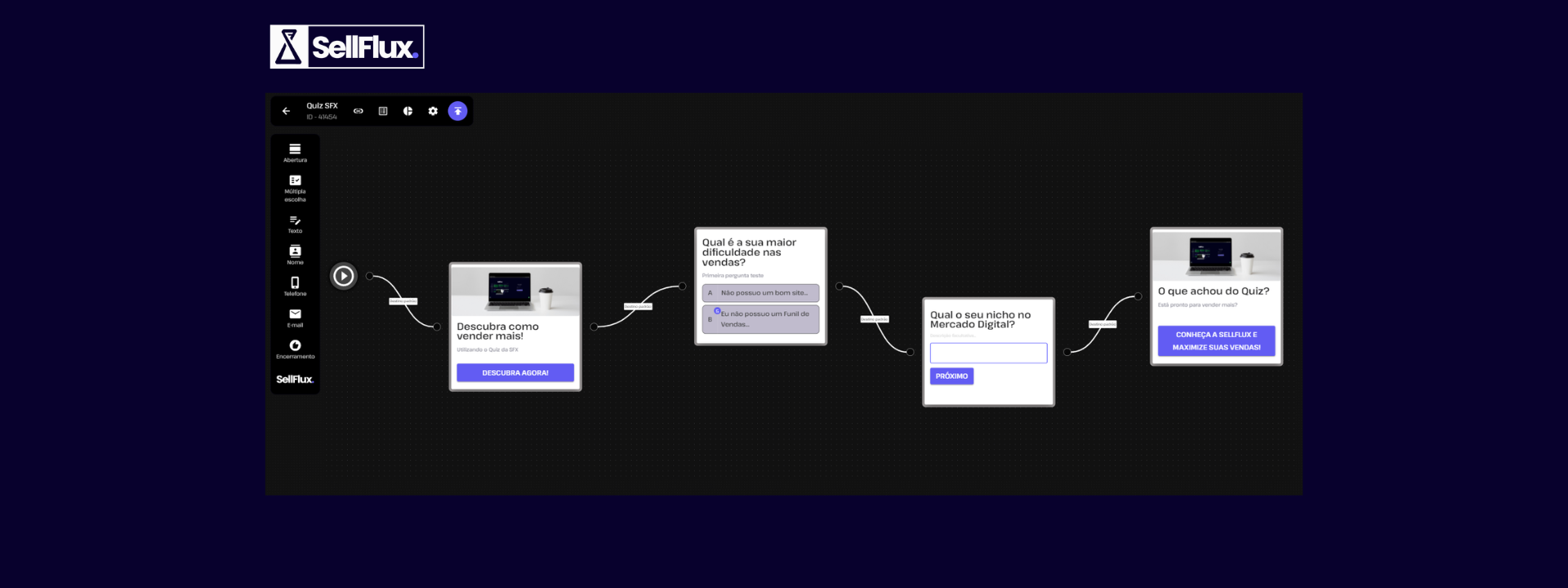
Está pronto para ter uma captação de leads mais qualificados para sua empresa?
A nossa mais recente atualização na SellFlux traz uma funcionalidade que irá revolucionar sua estratégia de geração de leads.
Com a nova ferramenta Quiz, agora você pode criar questionários interativos para atrair e engajar potenciais clientes, ao mesmo tempo, em que obtém informações valiosas sobre eles. Essa ferramenta não só facilita a captação de leads qualificados, mas também permite que você tenha um custo real por lead, proporcionando uma visão clara do retorno sobre seu investimento (ROI).
Mostraremos como você pode configurar e utilizar essa nova funcionalidade para maximizar a eficiência do seu funil de vendas e impulsionar suas conversões!
Como funciona essa nova atualização?
A nova atualização permite que você crie questionários interativos diretamente na plataforma, otimizando a captação e qualificação de leads.
A ferramenta de Quiz é projetada para guiar o lead por uma sequência de perguntas elaboradas, permitindo que você obtenha informações sobre seus interesses, necessidades e comportamentos. Esse processo aumenta o engajamento e também ajuda a identificar quais leads têm maior potencial de conversão, proporcionando insights valiosos para sua estratégia de marketing.
Para criar um Quiz, entre na SellFlux e clique em Funis de Vendas.
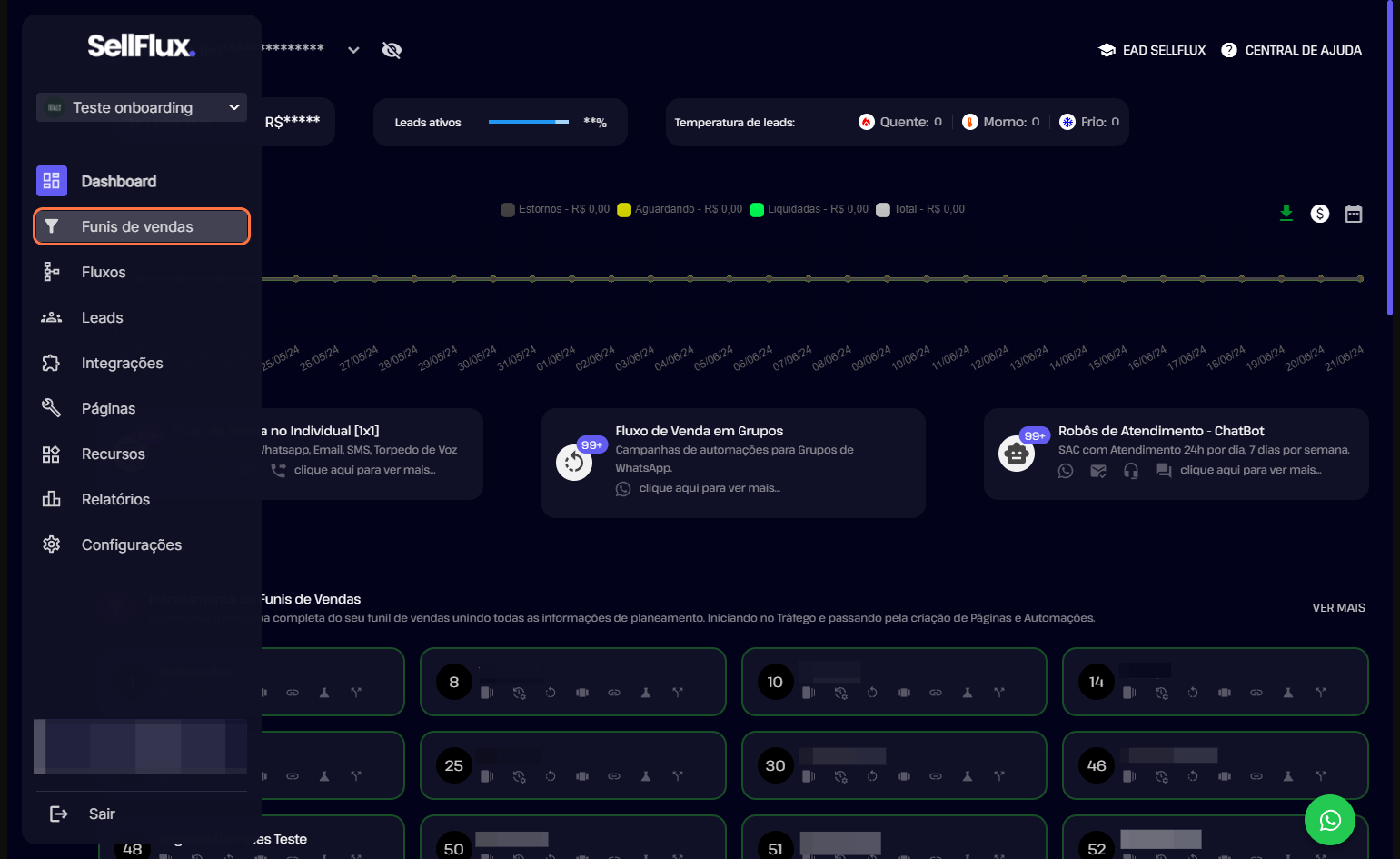
Selecione + Criar Novo Funil.
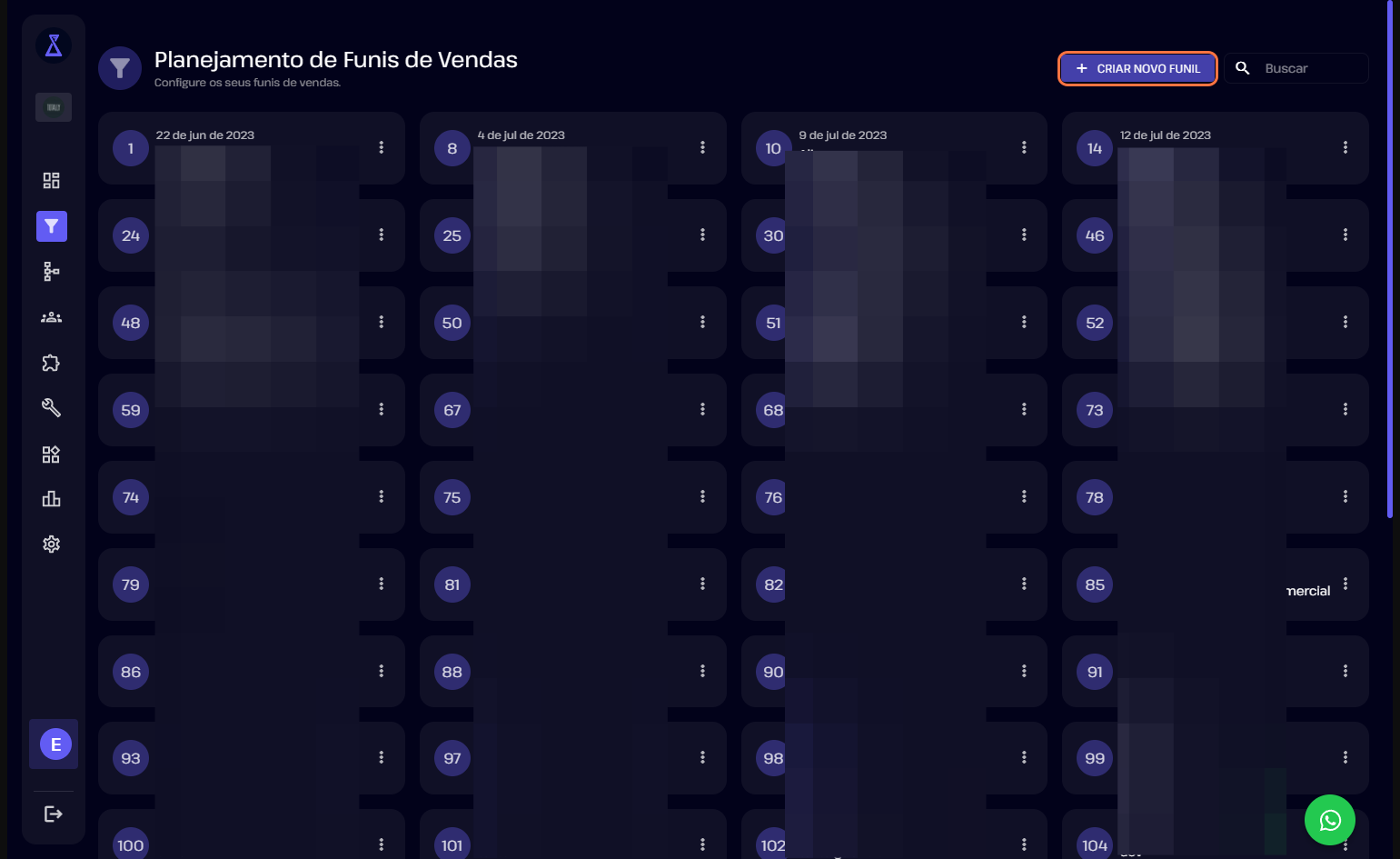
Crie um nome para o seu novo Funil, e clique em + Criar.
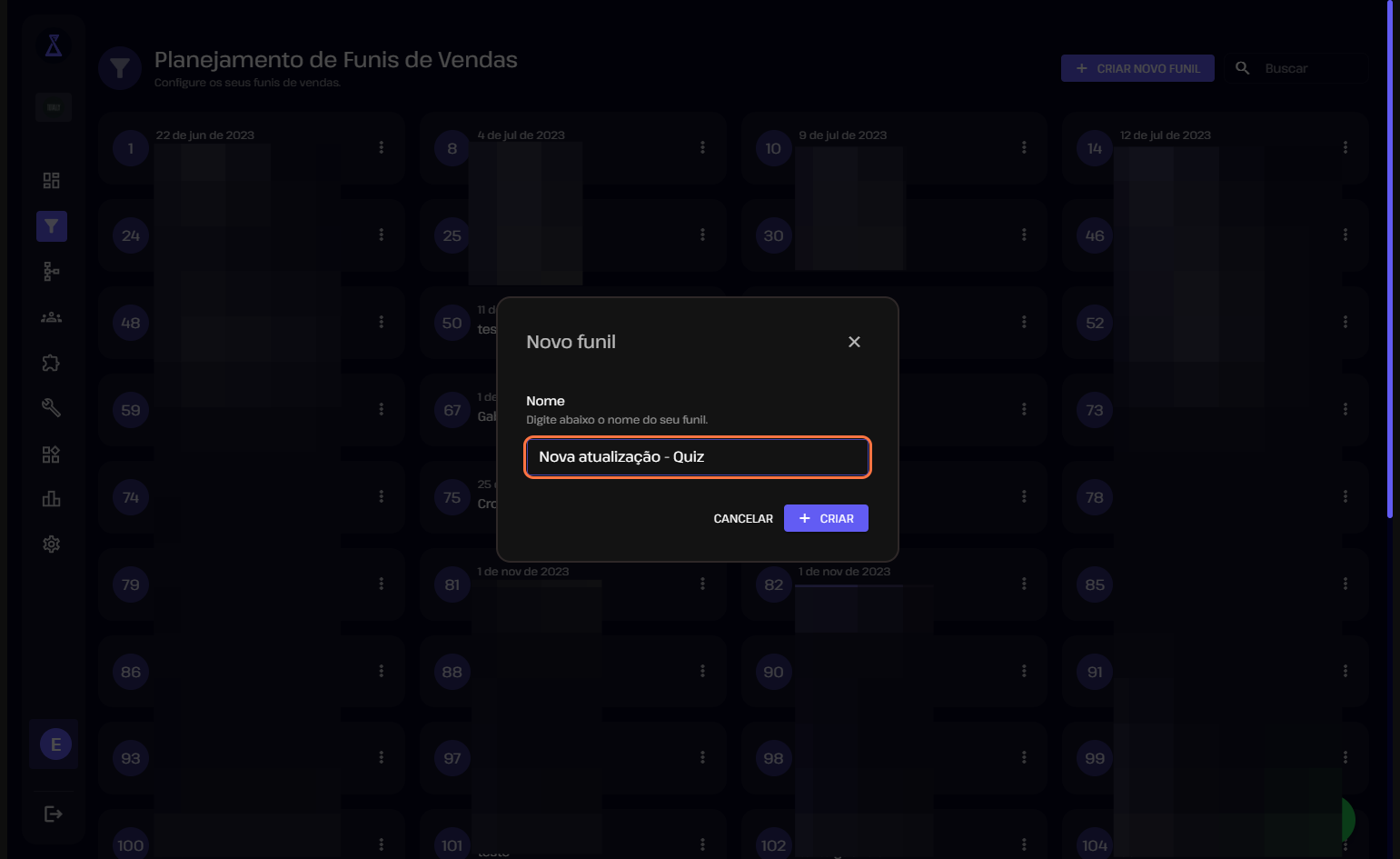
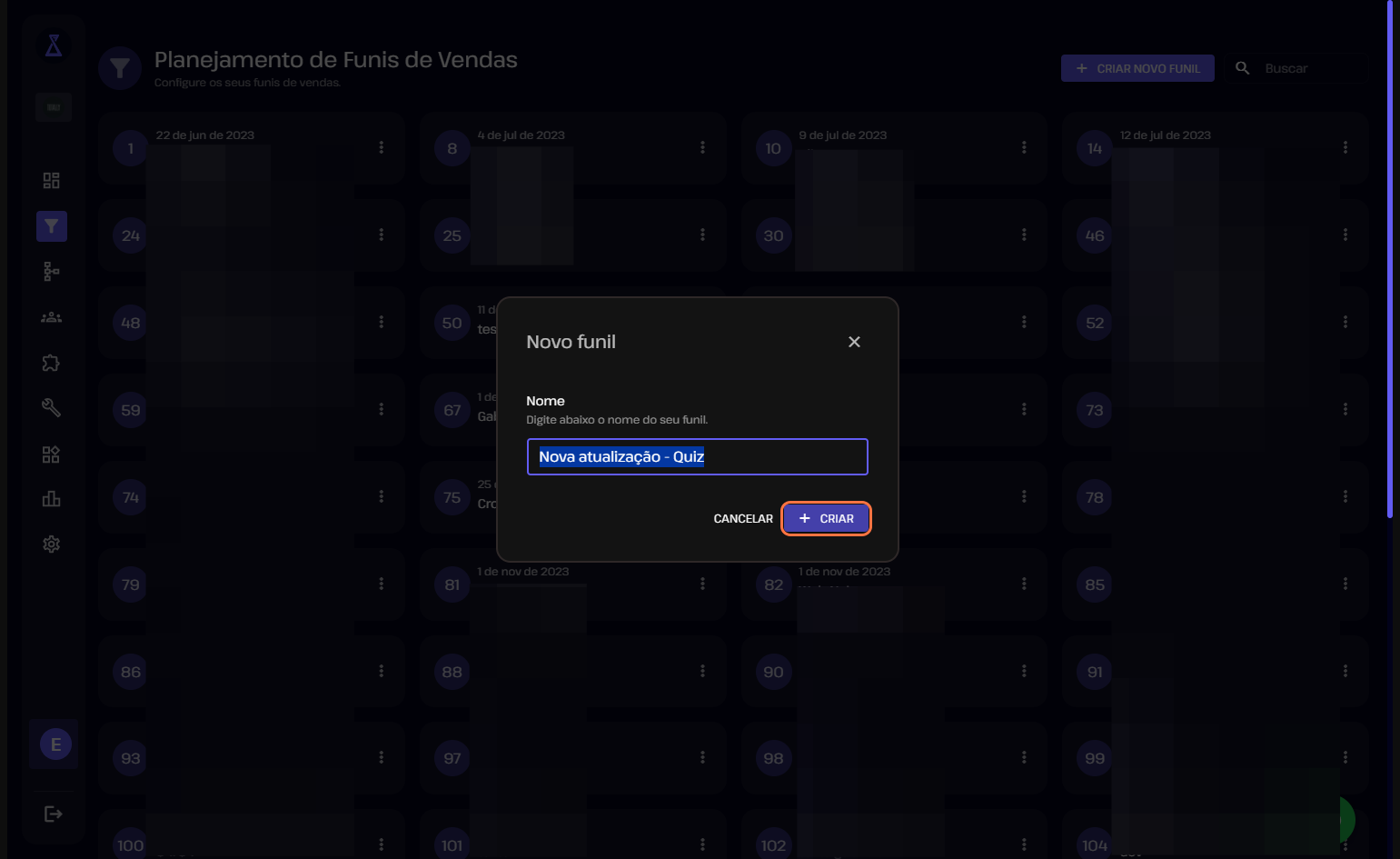
Para criar o seu Quiz, selecione este bloco, e o arraste para o campo.
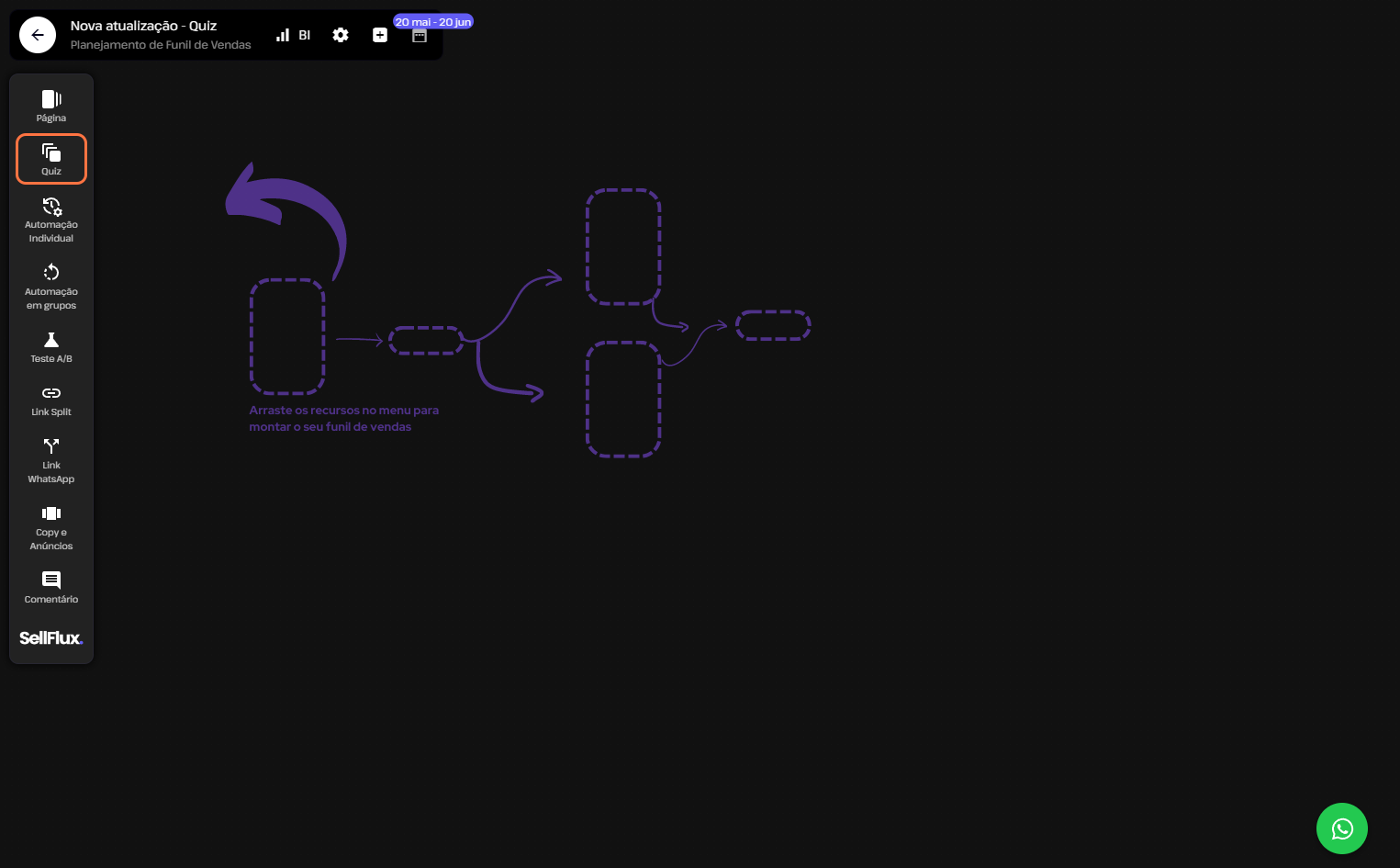
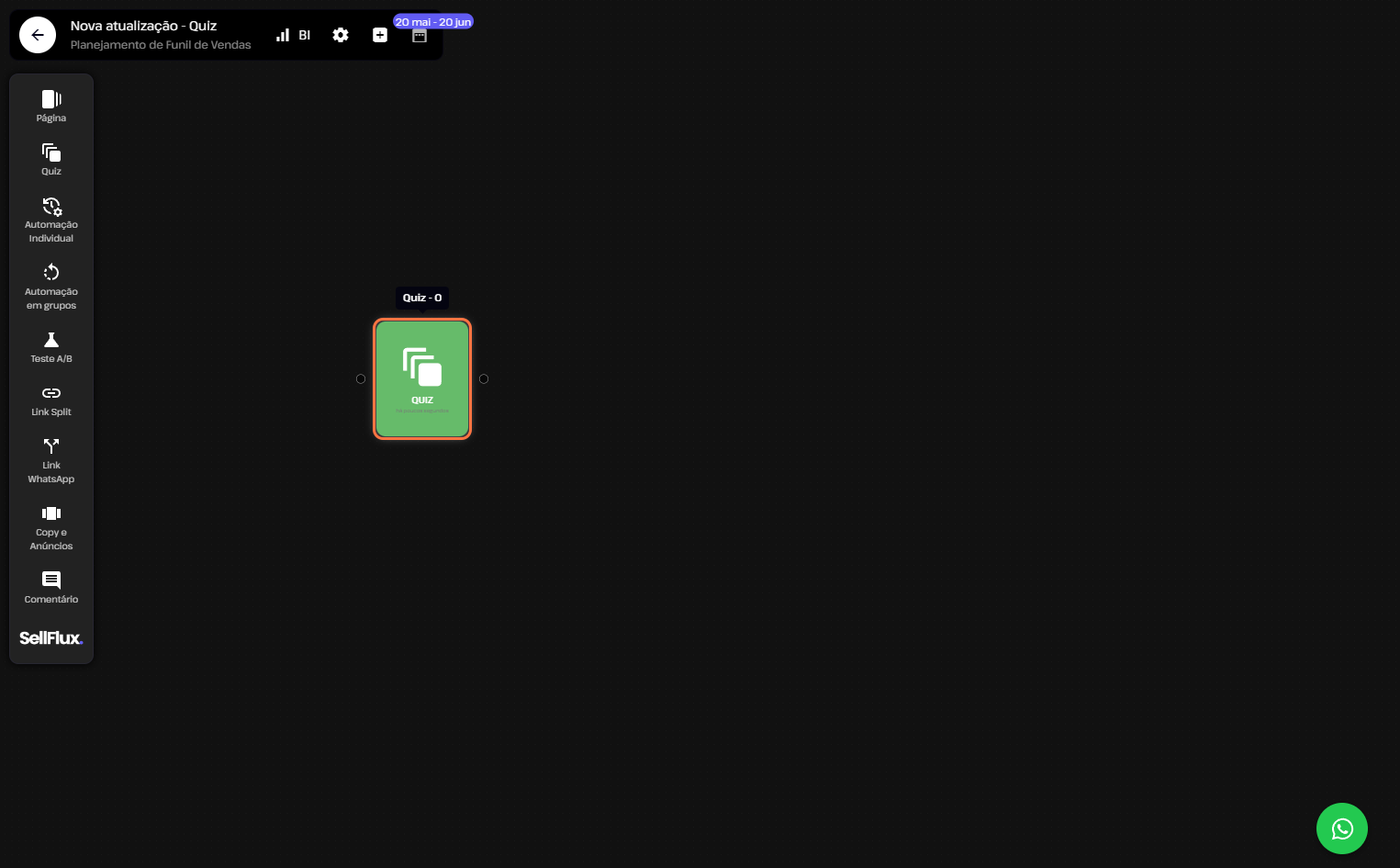
Clicando nele, você pode optar em criar um Quiz do zero ou adicionar um que já existe.
Para criar um Quiz do zero, crie um nome e selecione + Adicionar.
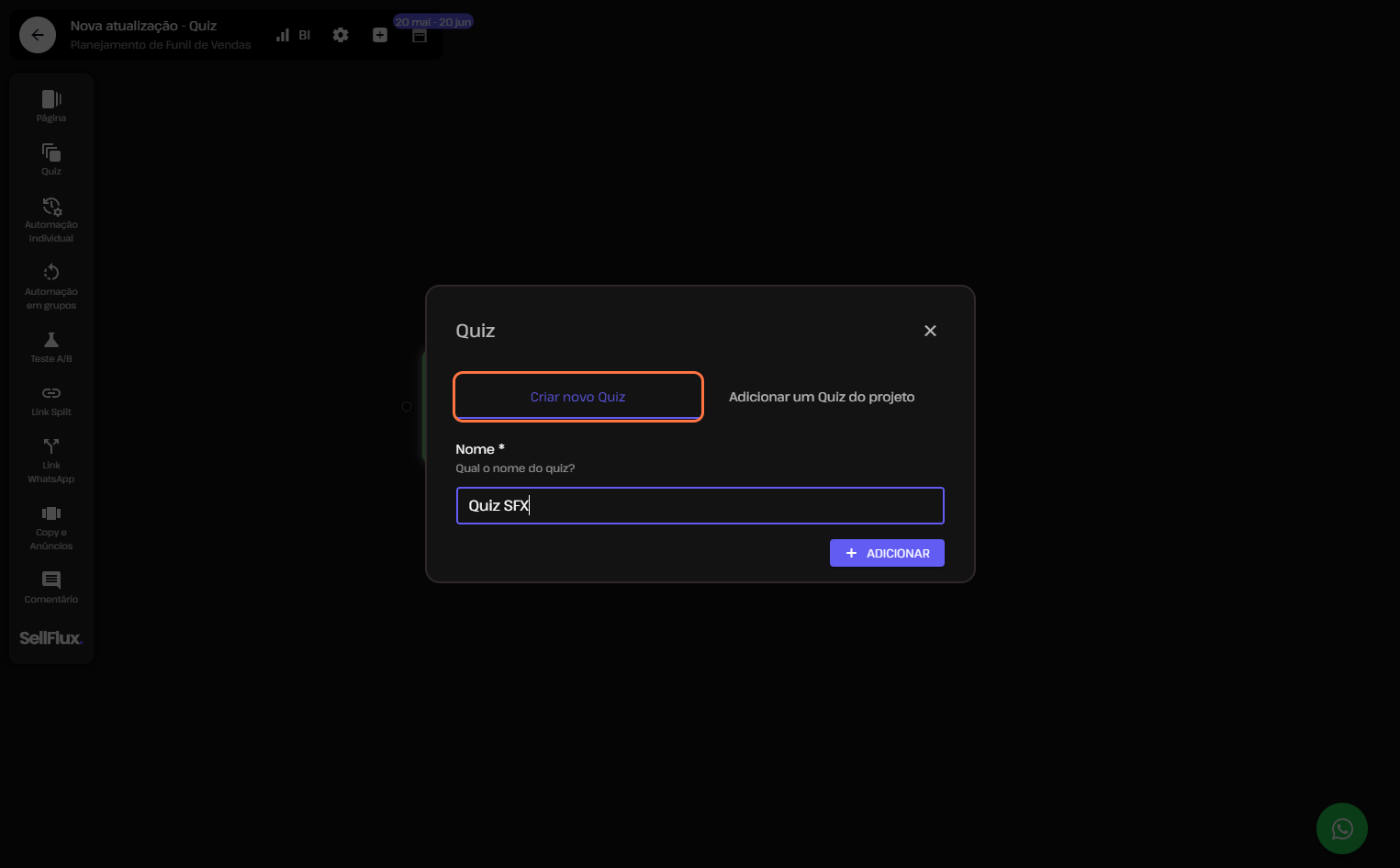
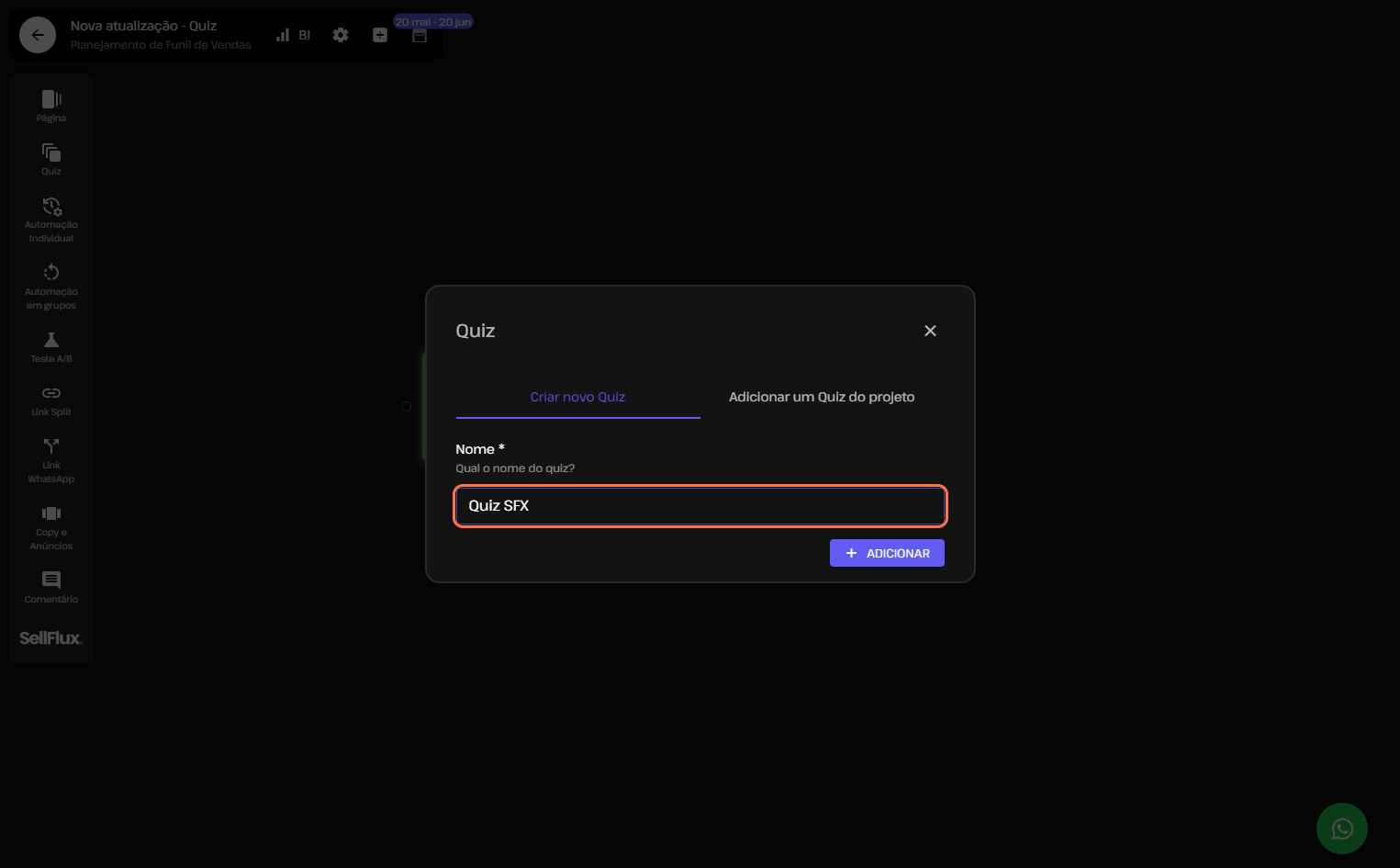
E para adicionar um Quiz que já existe, selecione esta opção
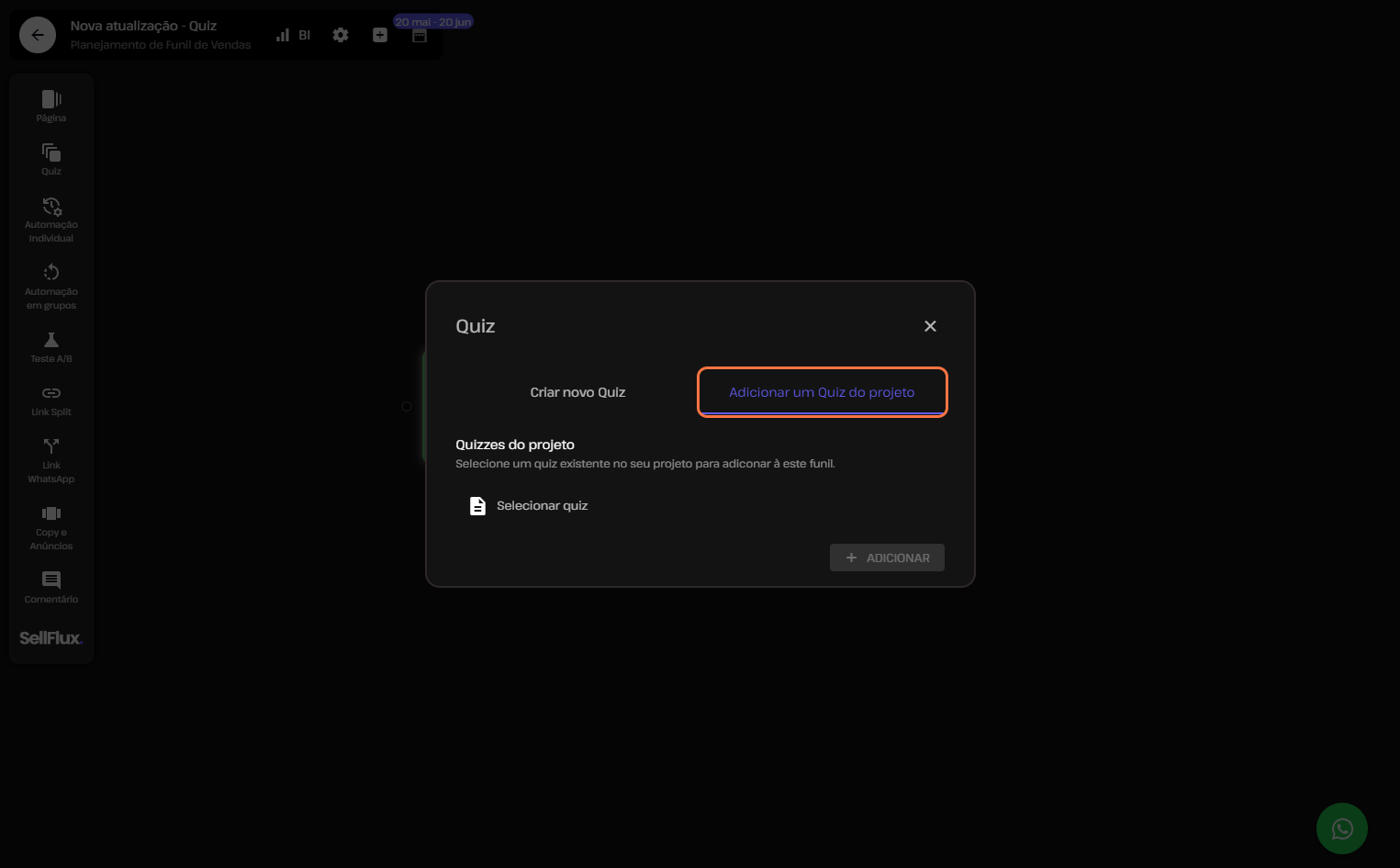
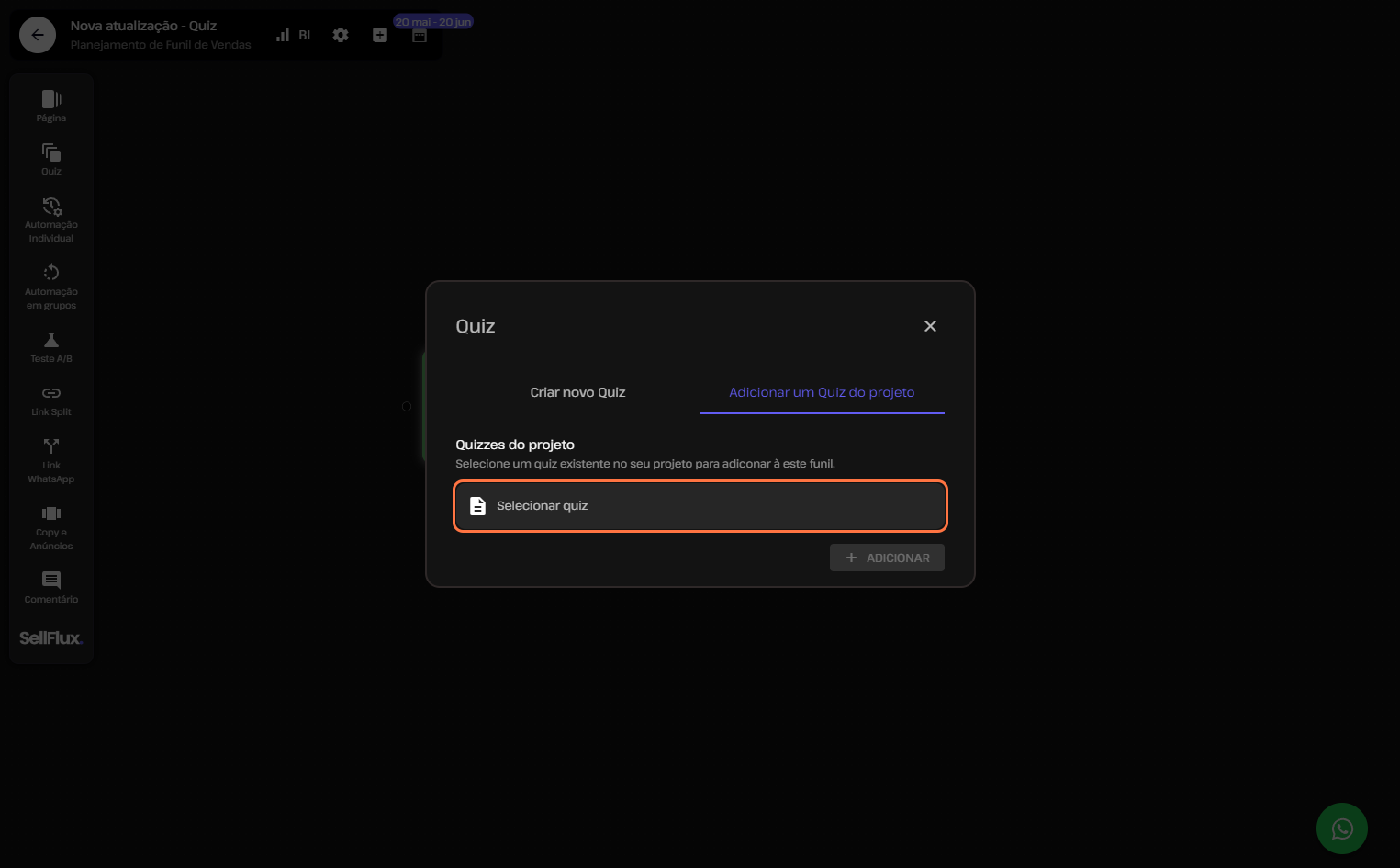
Configurando seu Quiz
Clicando no seu Quiz, você verá que este modelo já estará na tela.
É ele que iniciará o Quiz.
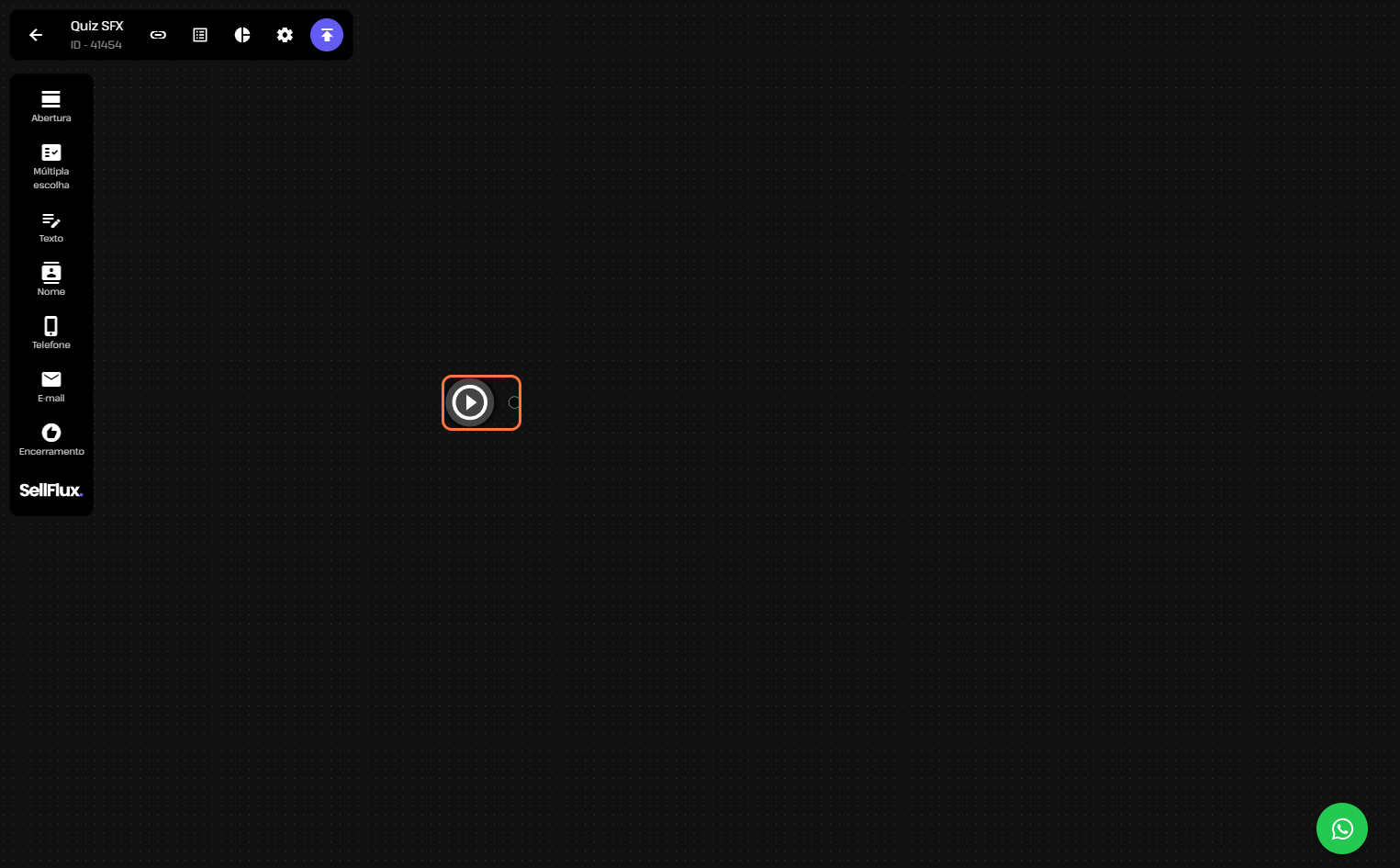
Clicando nele, essa página irá abrir.
É aqui que você configura as cores do seu Quiz:
Cor do fundo da página
Cor do fundo do Quiz
Cor do Título
Cor dos Parágrafos do Texto
Botões e Bordas.
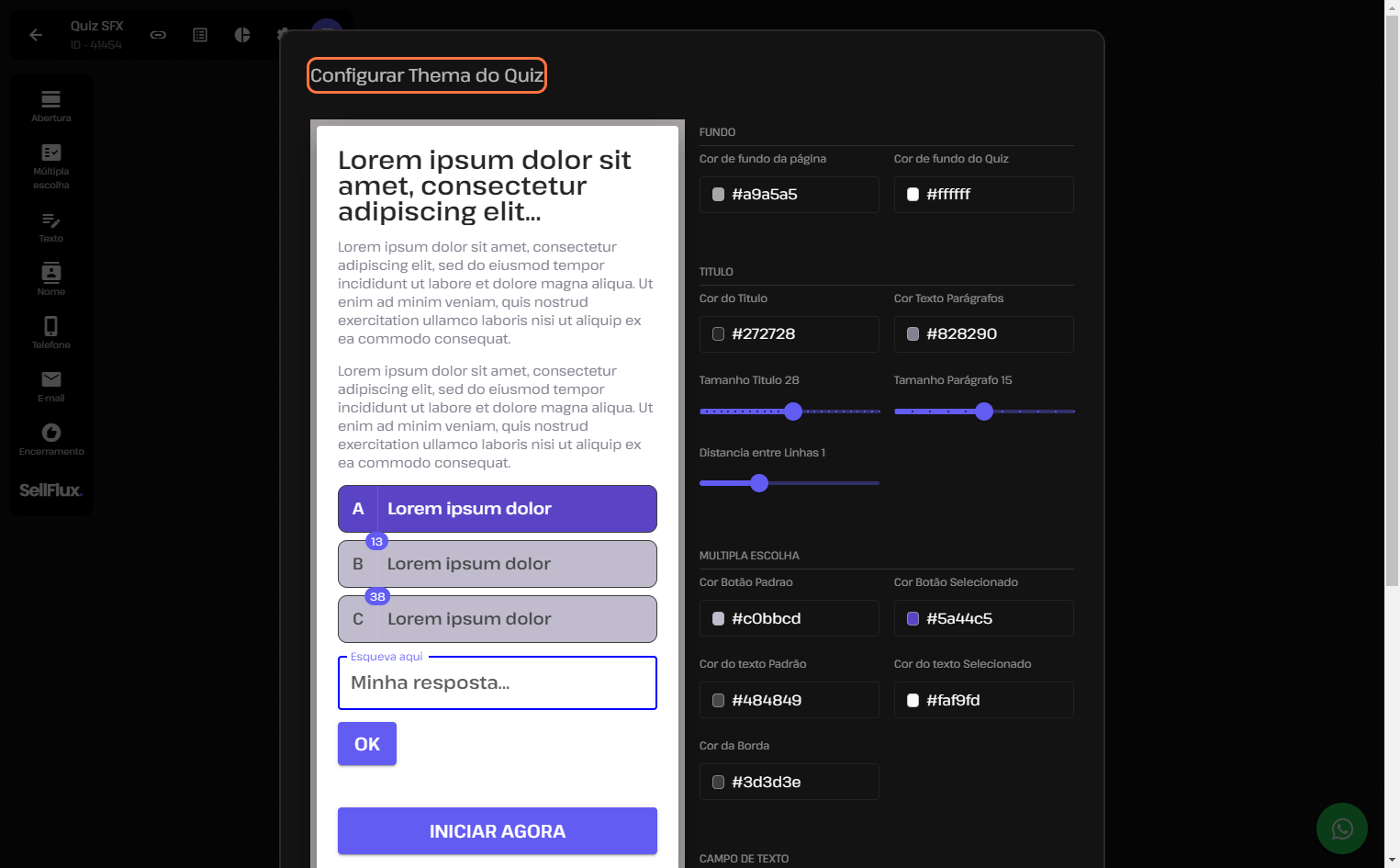
Dentro do seu Quiz, você terá estes blocos:
Abertura
Múltipla escolha
Texto
Nome
Telefone
Encerramento
E cada bloco, possui uma funcionalidade diferente.
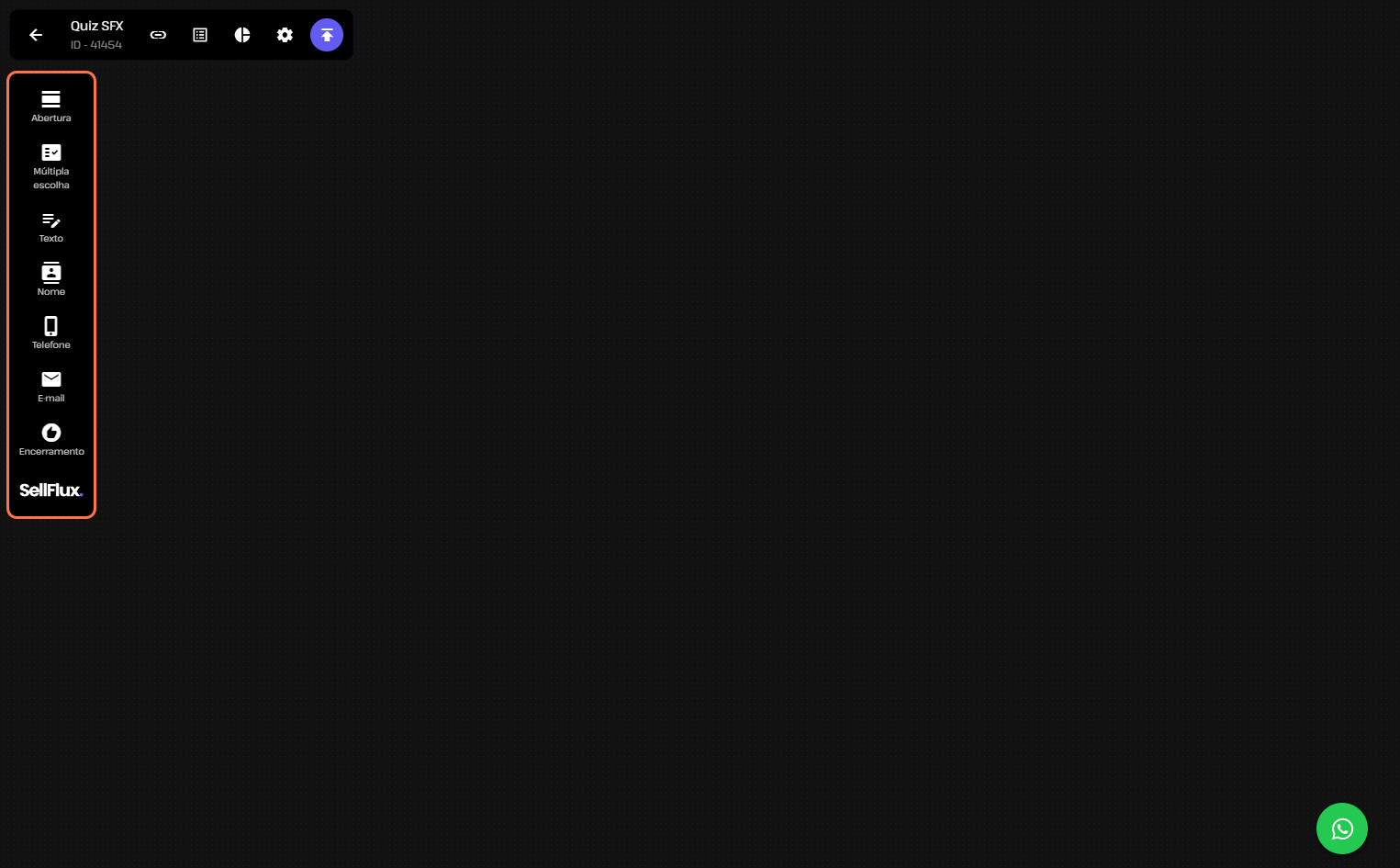
Bloco de Abertura
Este, é um bloco de apresentação do Quiz.
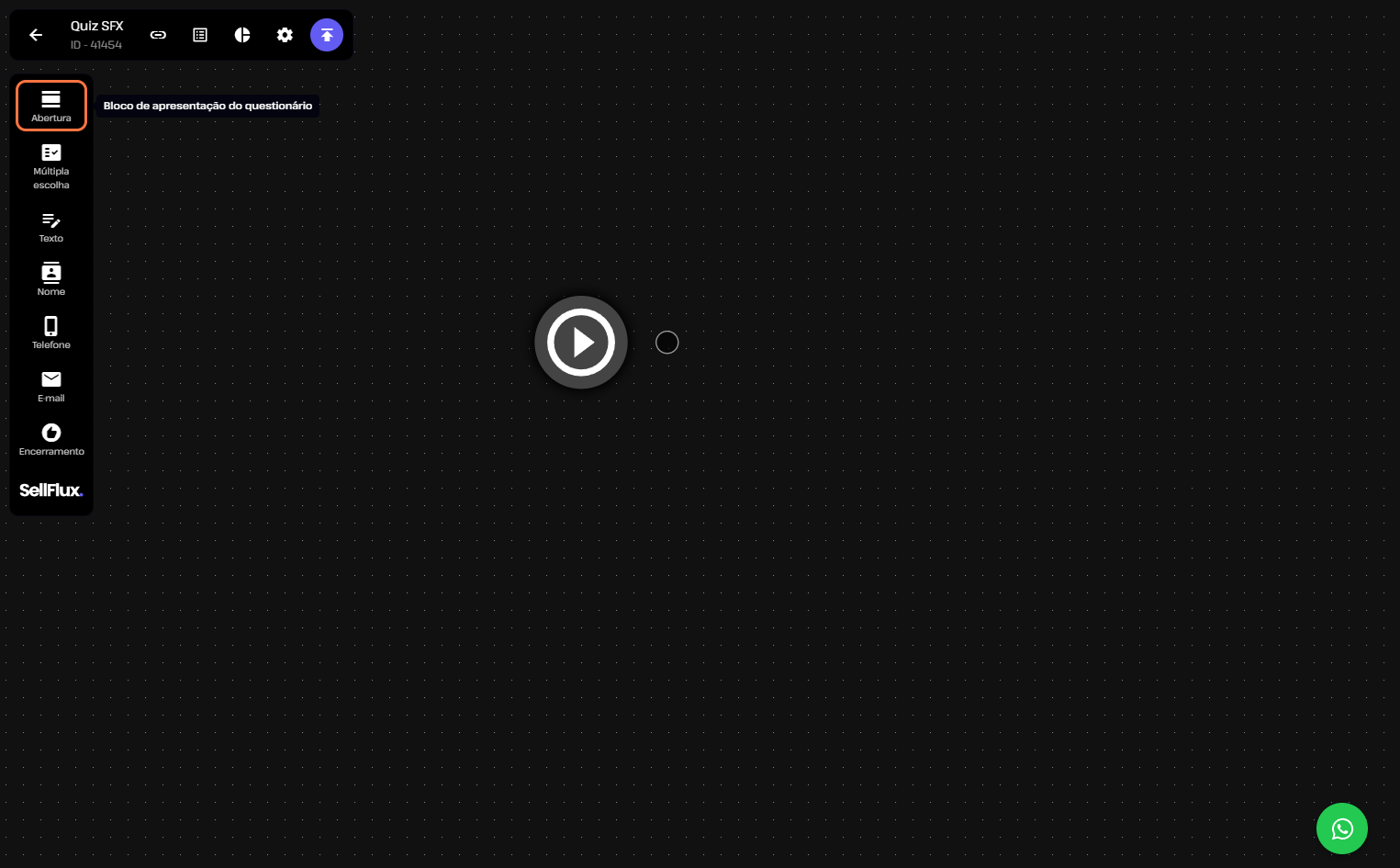
Quando arrastado para a tela, aparecerá assim.
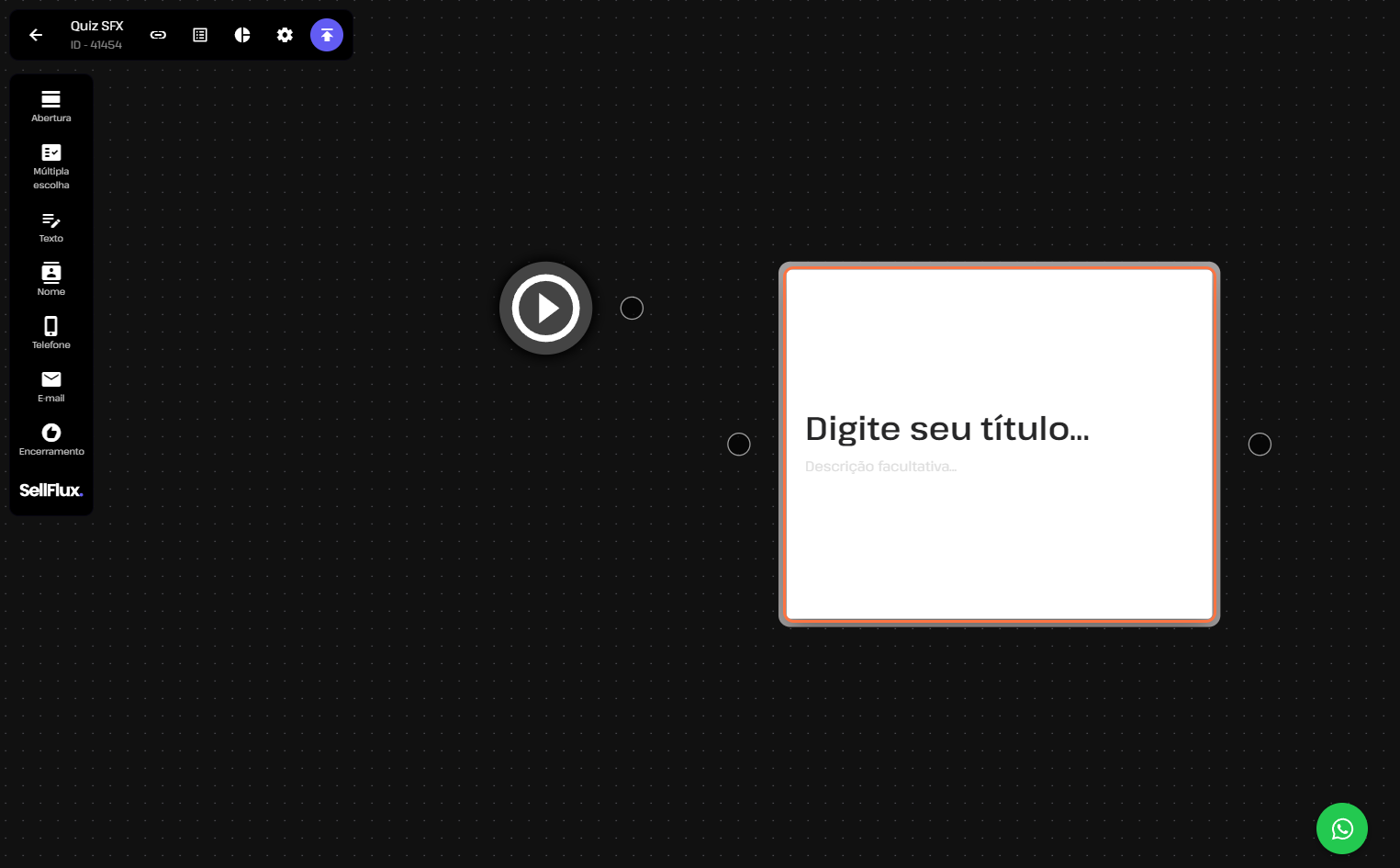
Clicando nele, temos estas opções para personalizar o bloco.
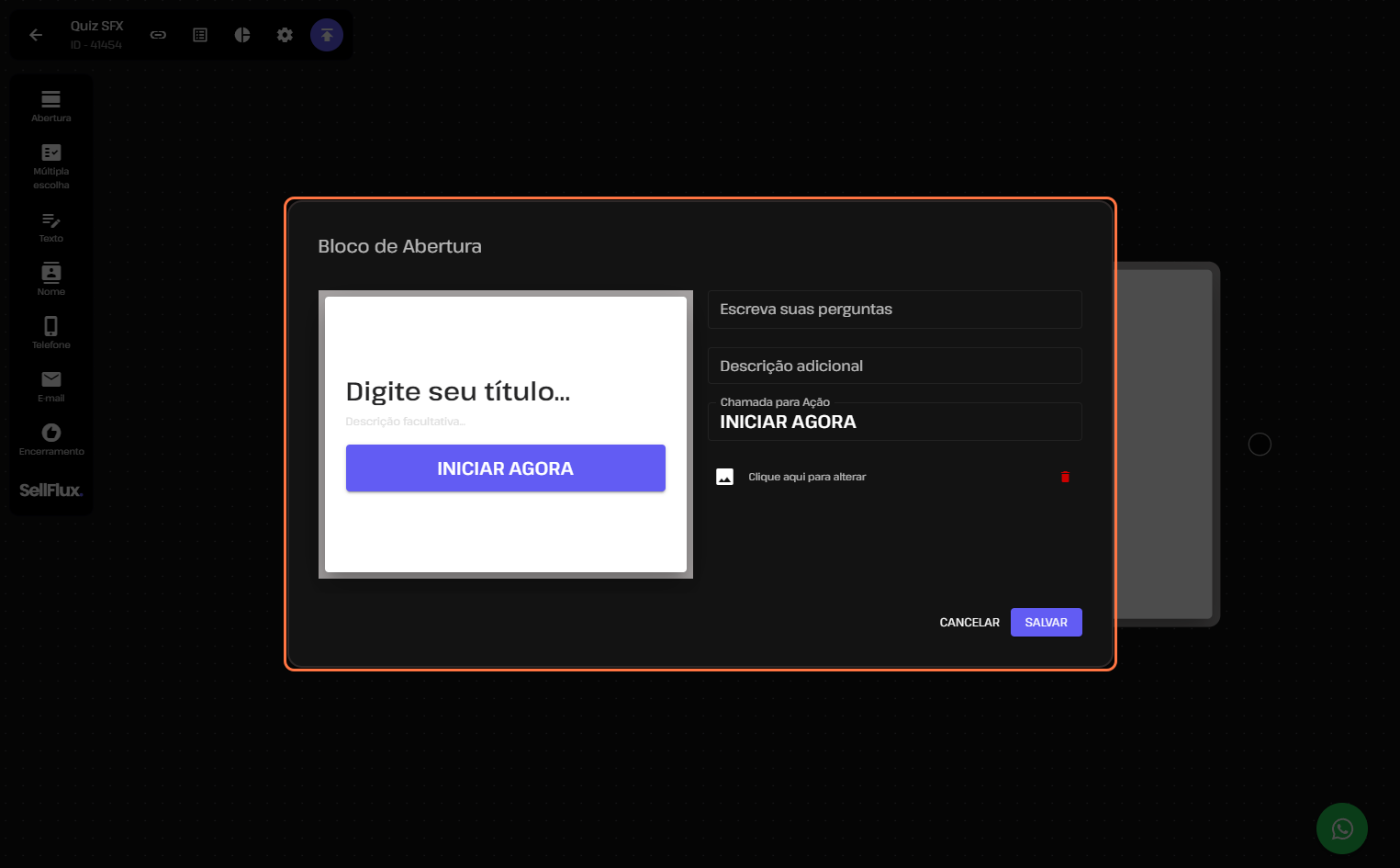
Nele, é possível: escrever uma pergunta, uma descrição, uma Chamada para Ação (CTA) e Adicionar uma imagem.
Após configurar o seu bloco, clique em Salvar.
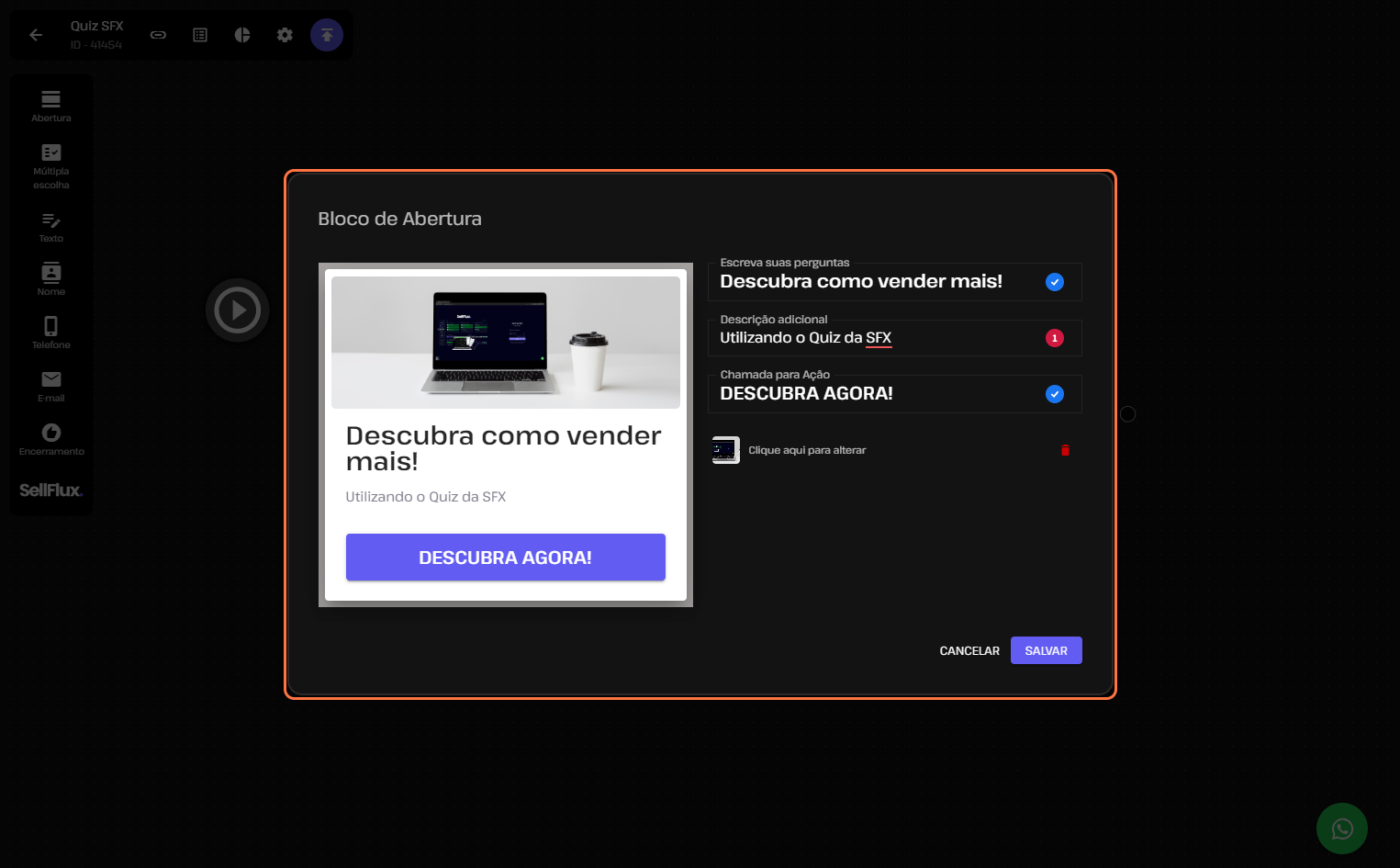
OBS: é extremamente necessário que você conecte todos os blocos do seu Quiz.
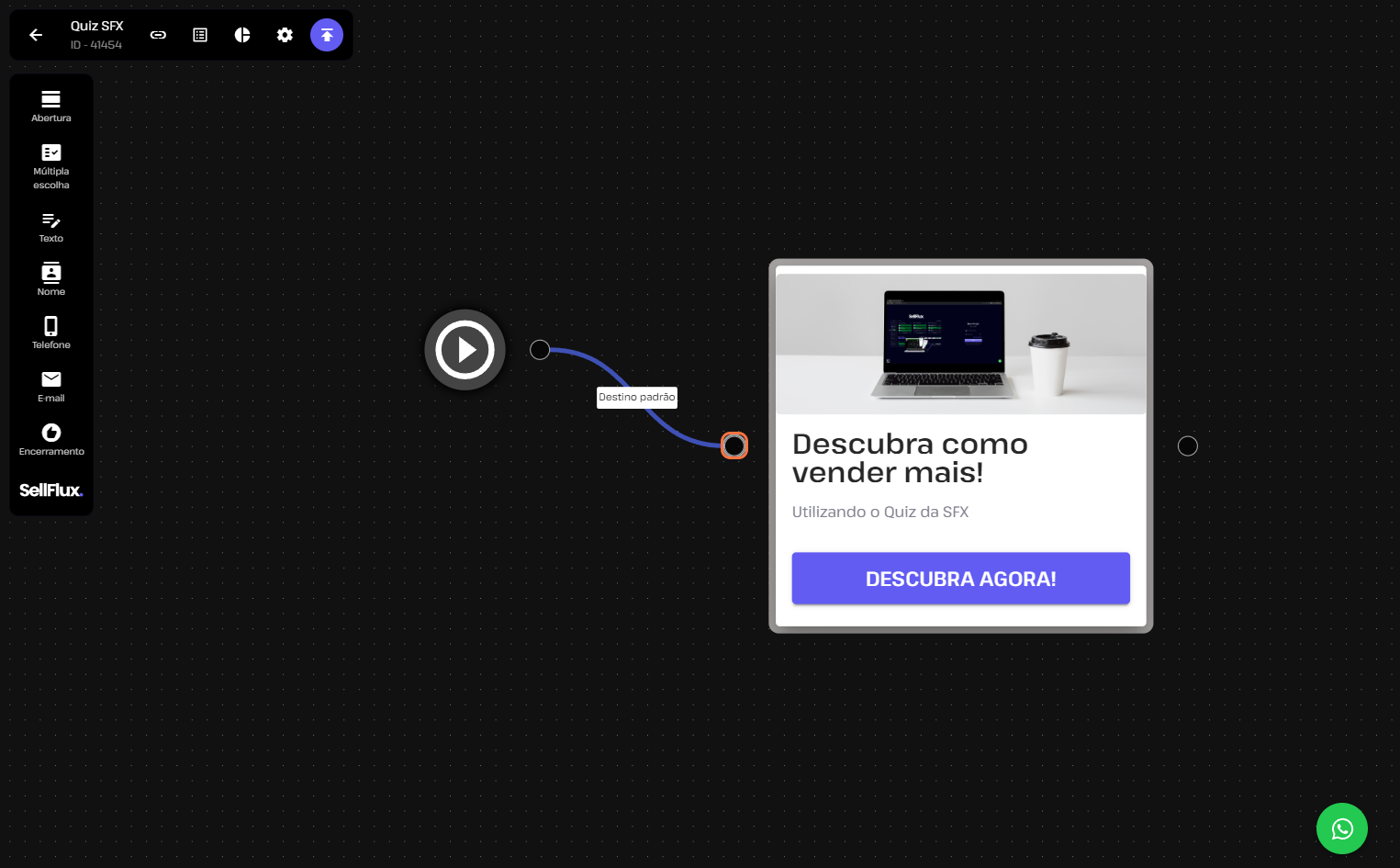
Bloco de Múltipla escolha
Este bloco possui uma pergunta e é possível adicionar múltiplas respostas a esta pergunta.
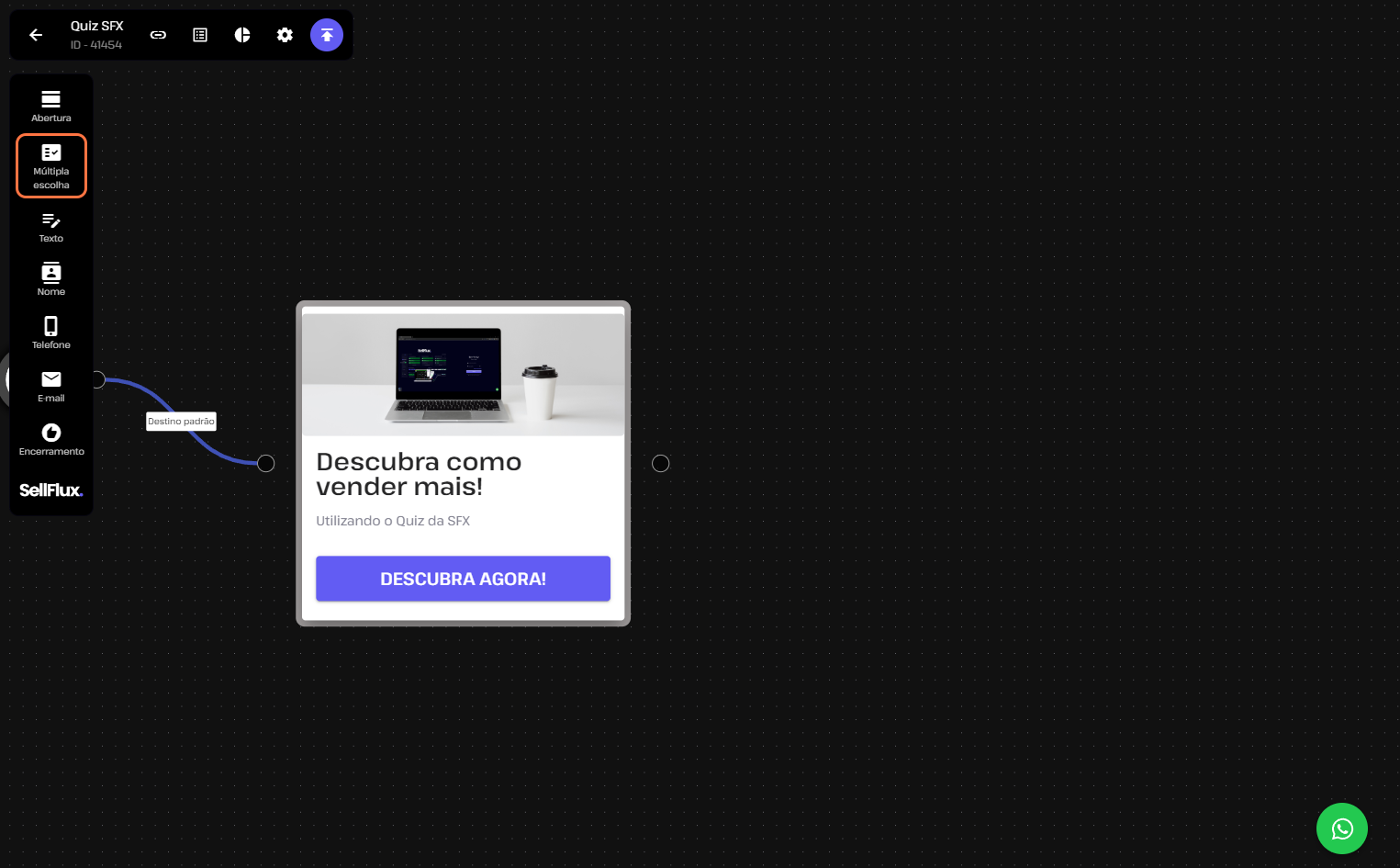
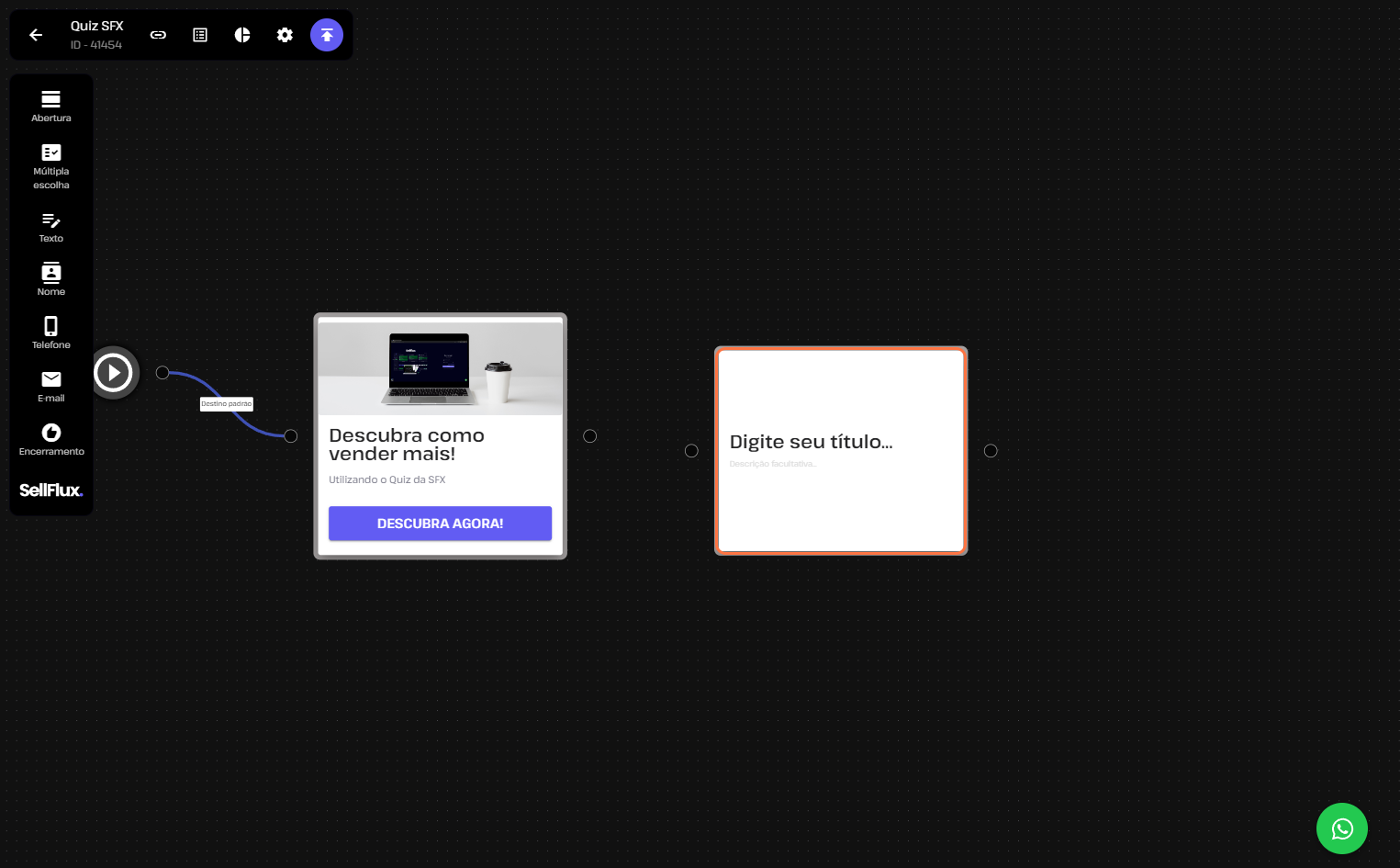
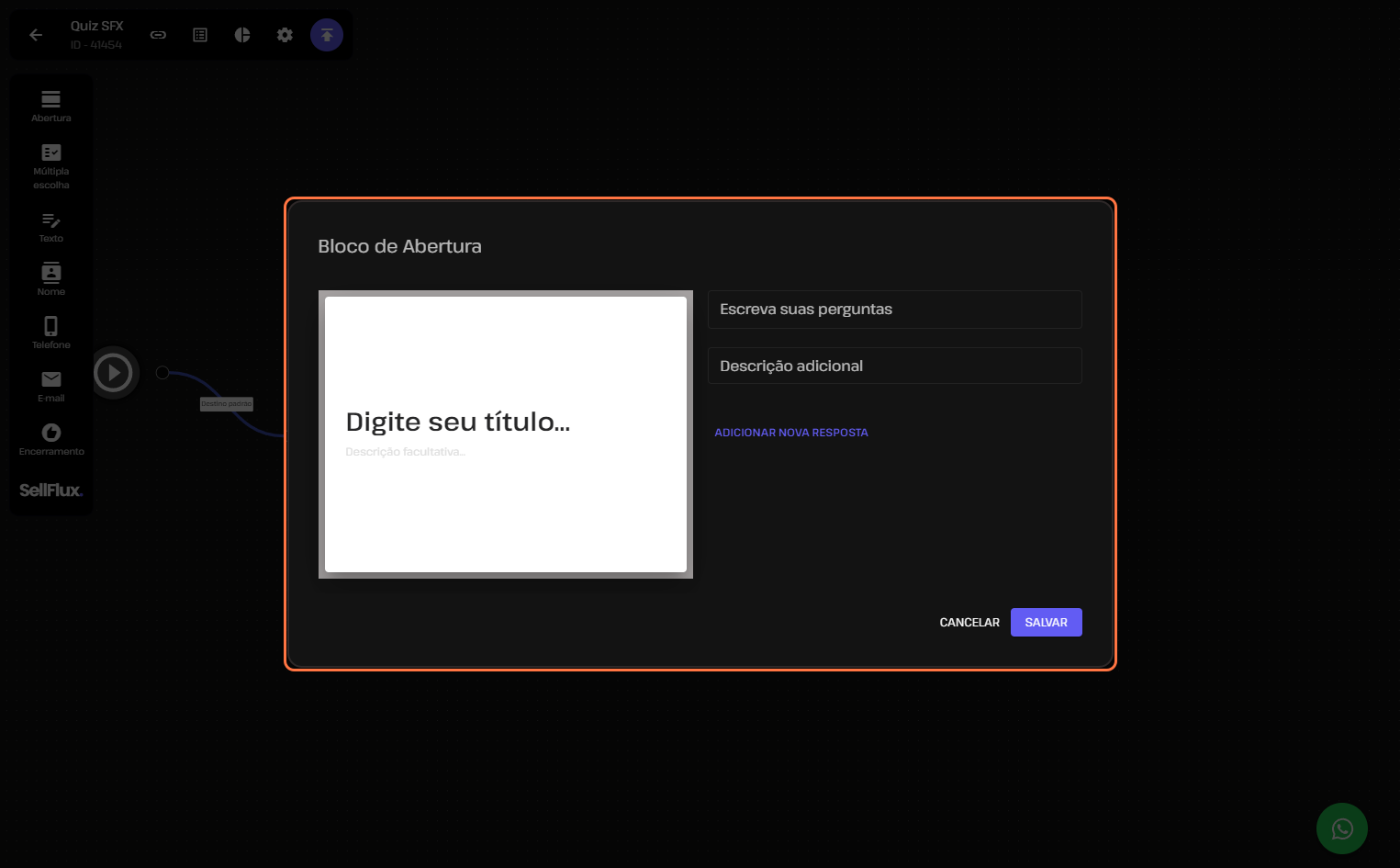
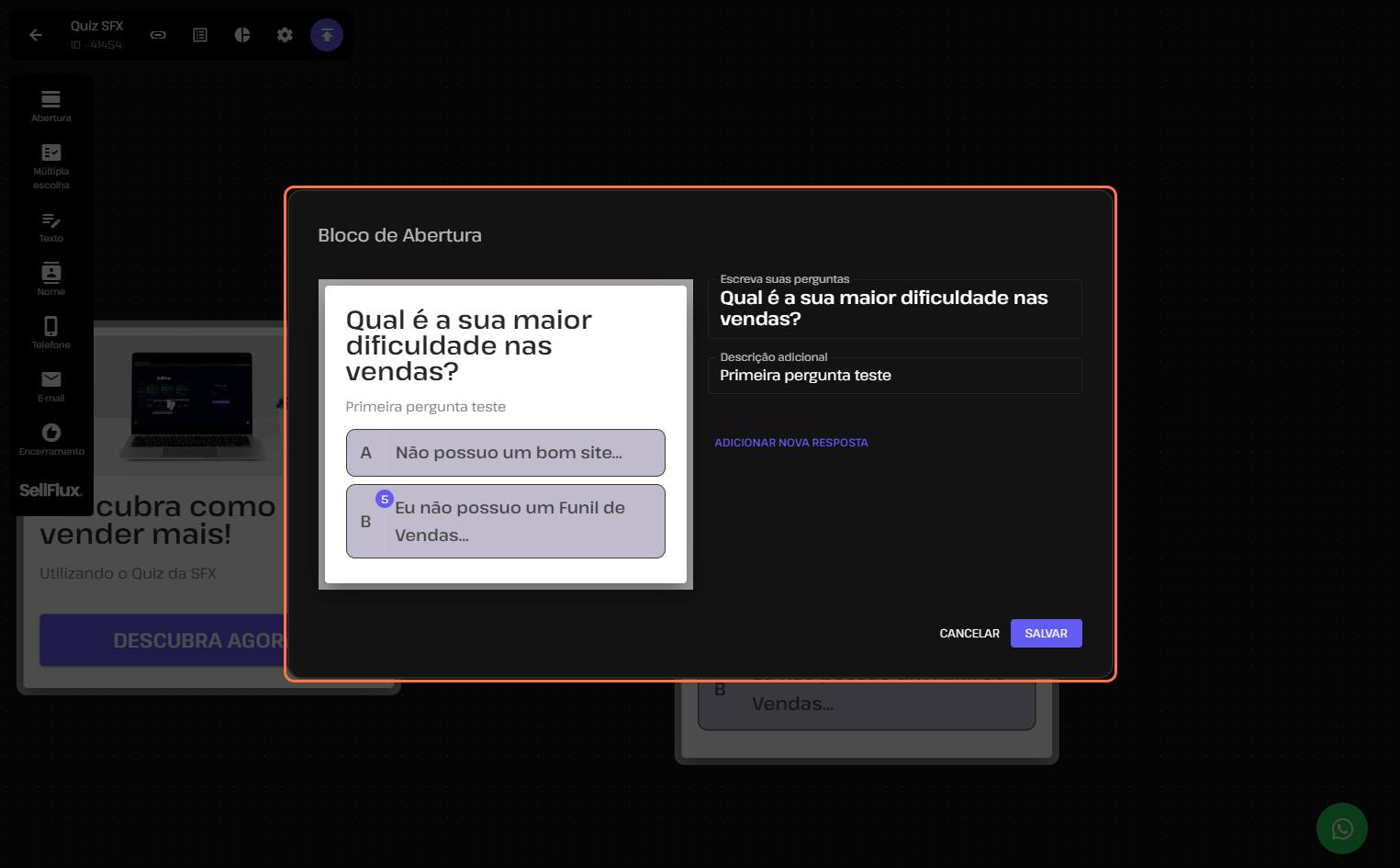
Para adicionar múltiplas respostas, clique nesta opção
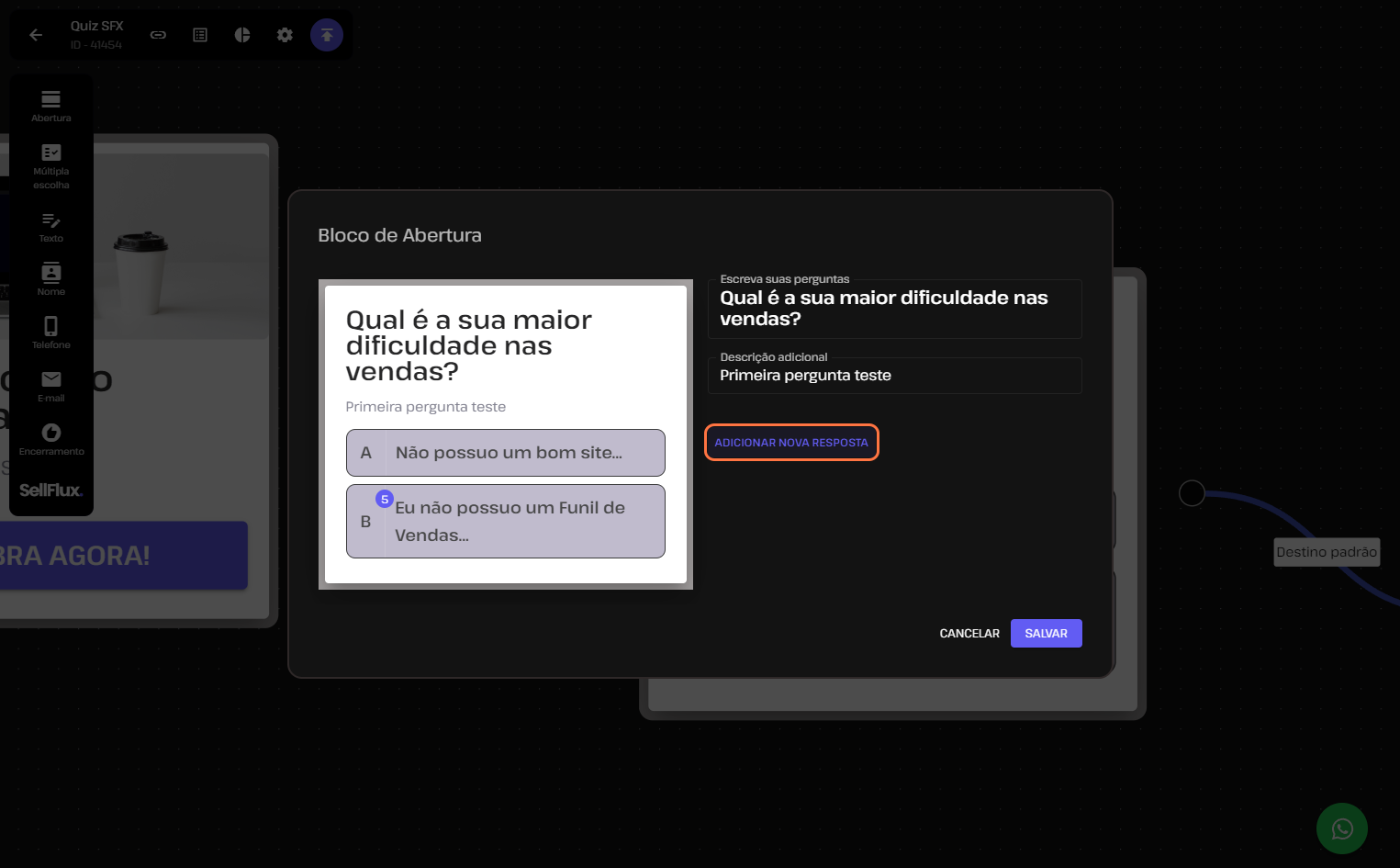
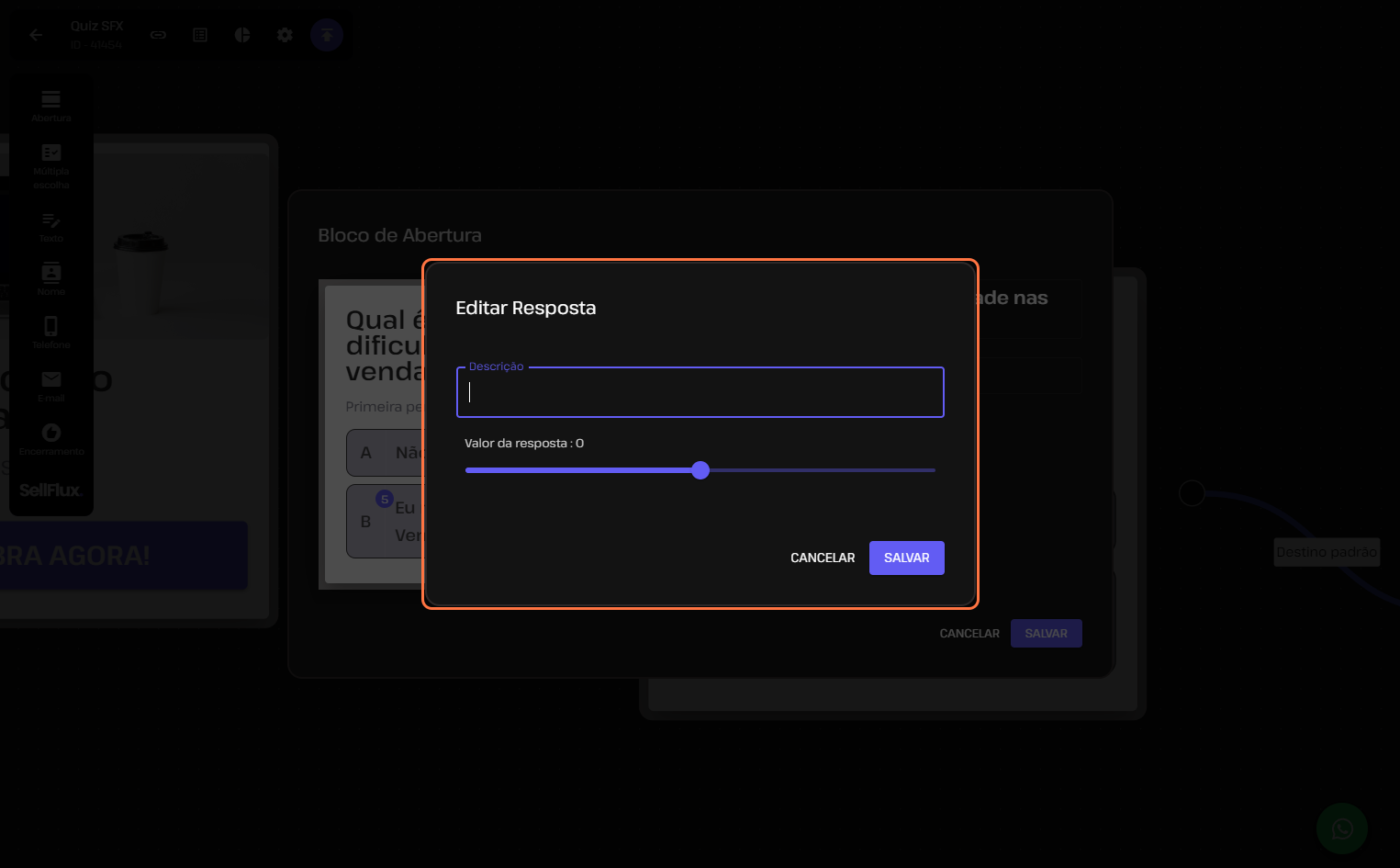
Cada resposta pode ter diferentes tipos de pontos, indo de -50 até 50.
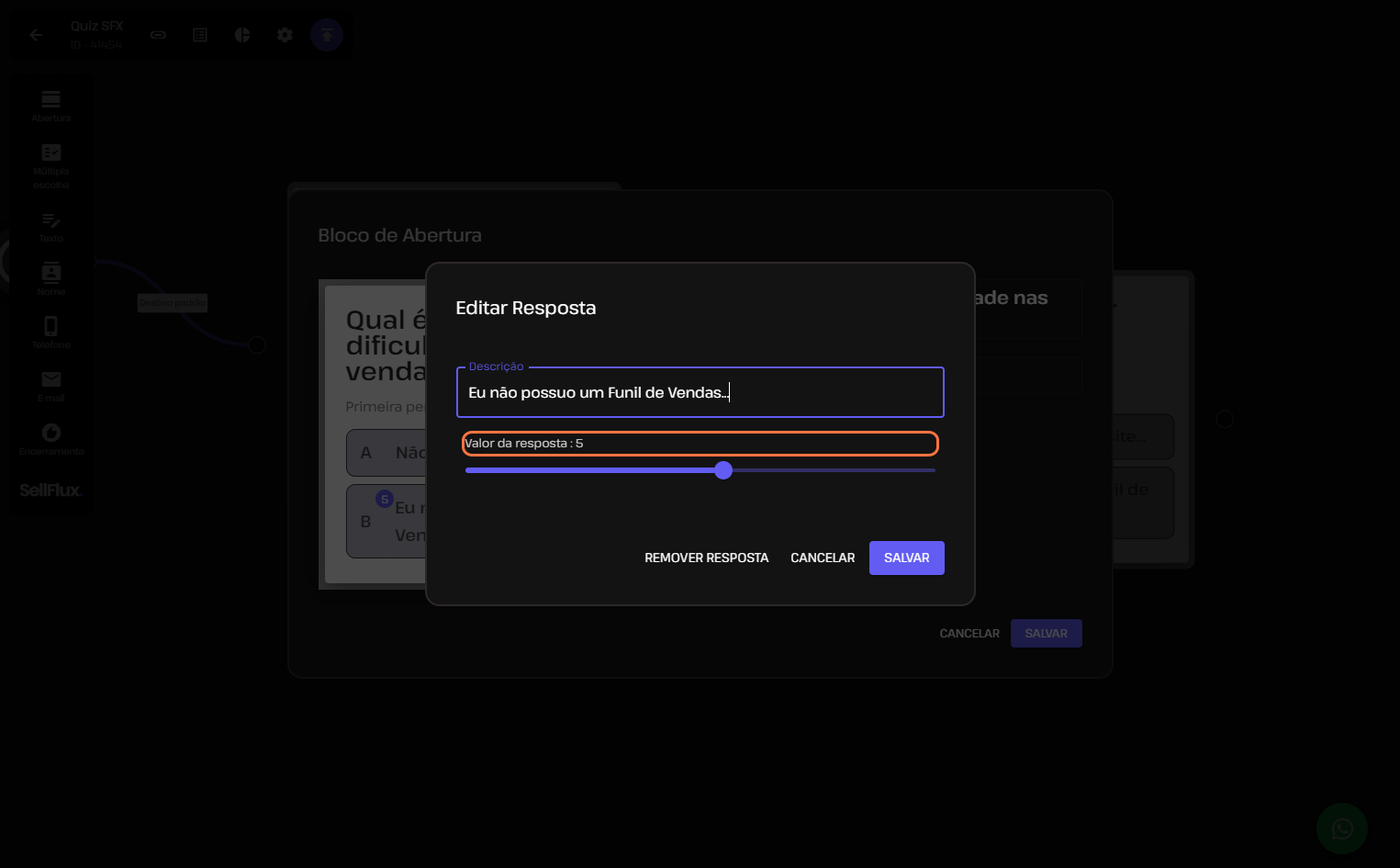
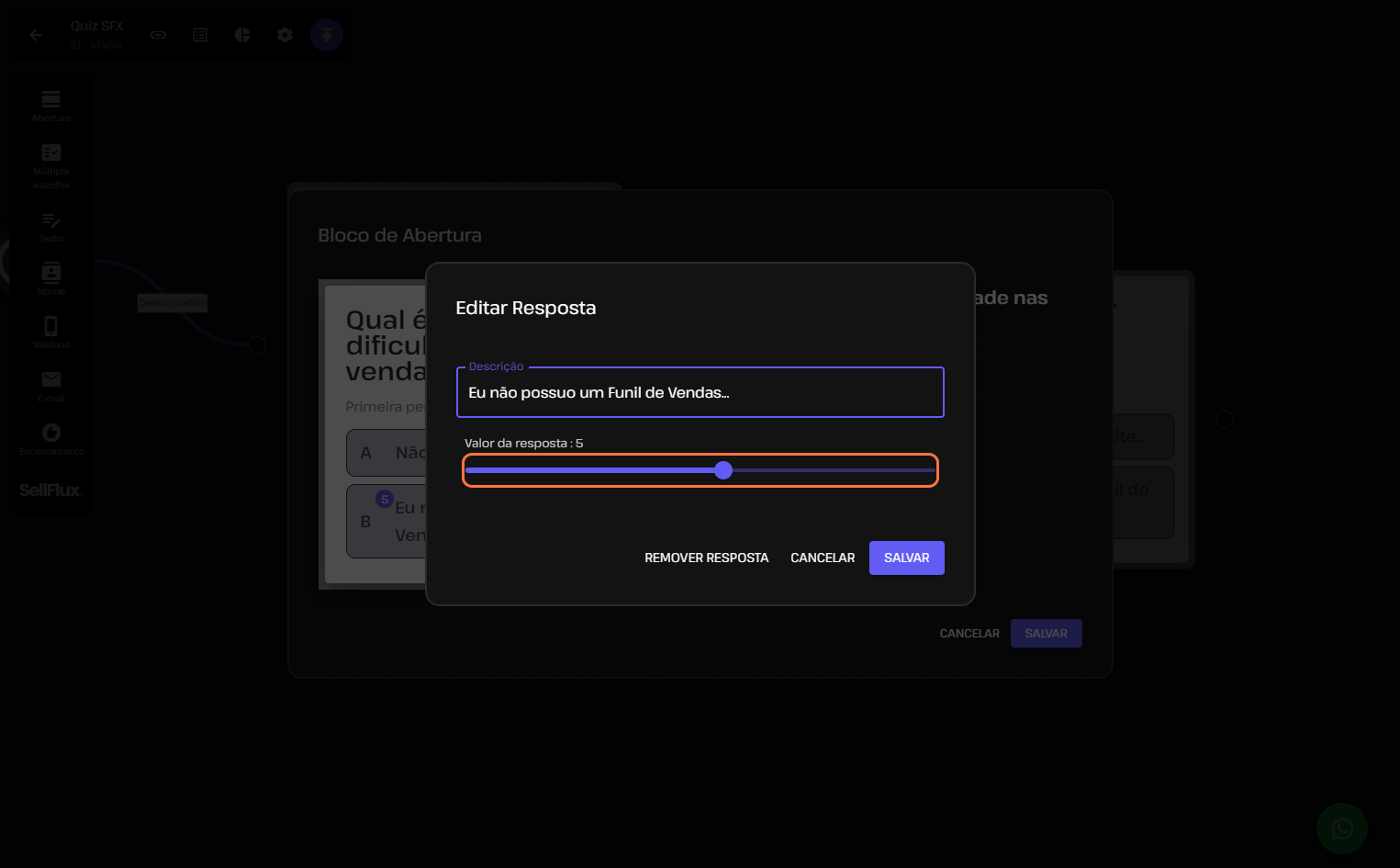
Após finalizar a configuração, conecte ao seu fluxo.
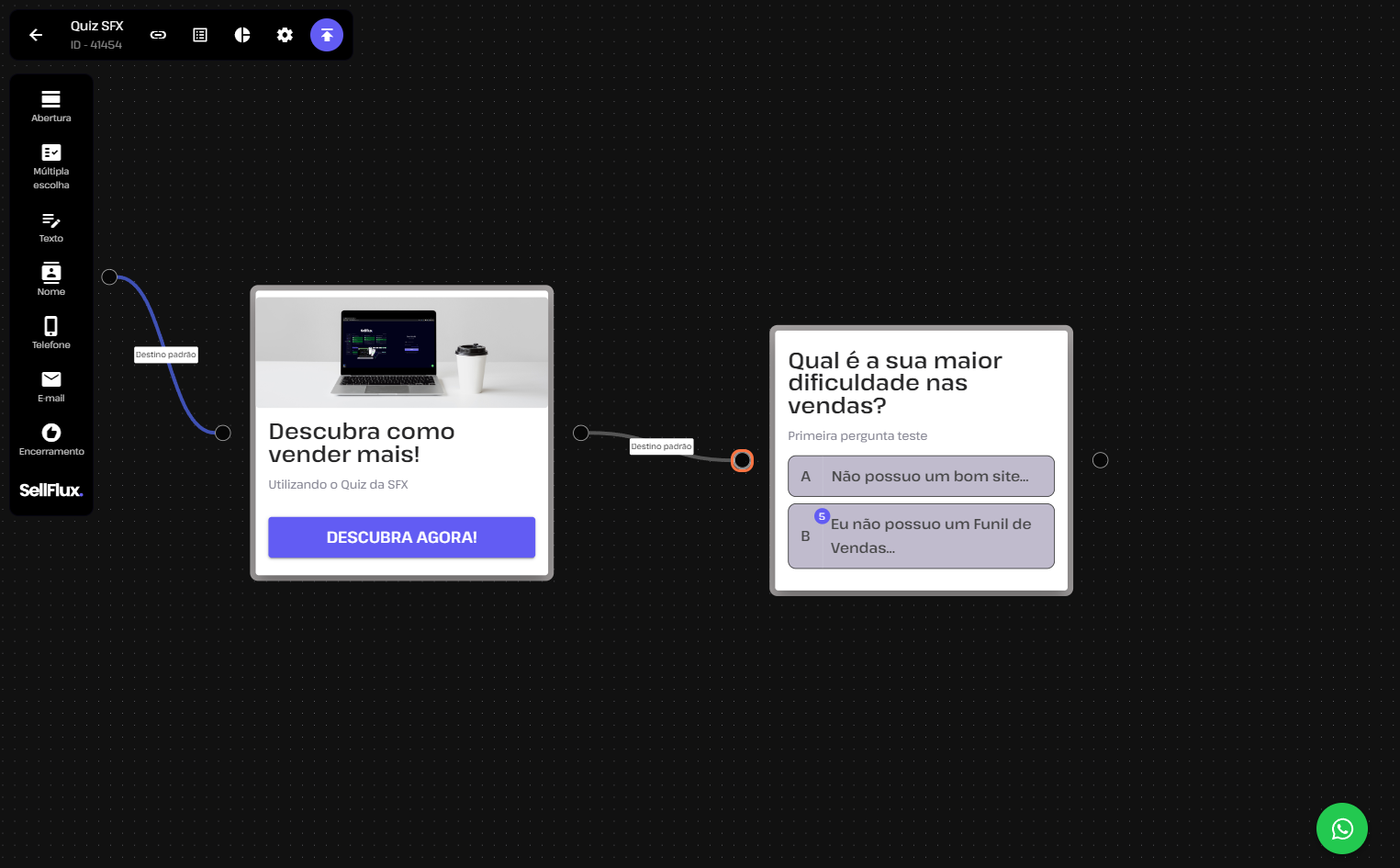
Bloco de Texto
Este bloco possui um texto informativo ou enunciado, descrição e uma Chamada para Ação (CTA).
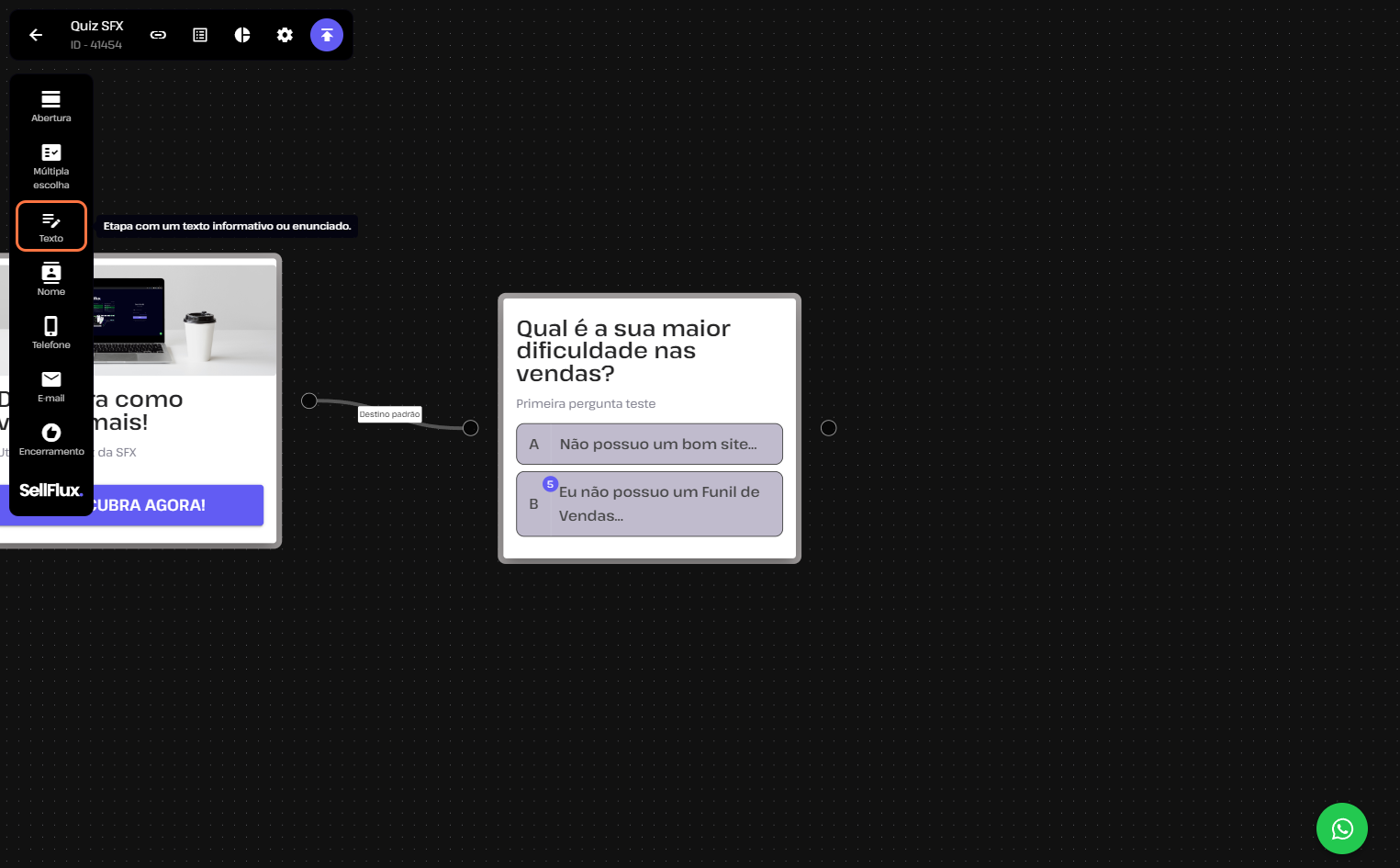
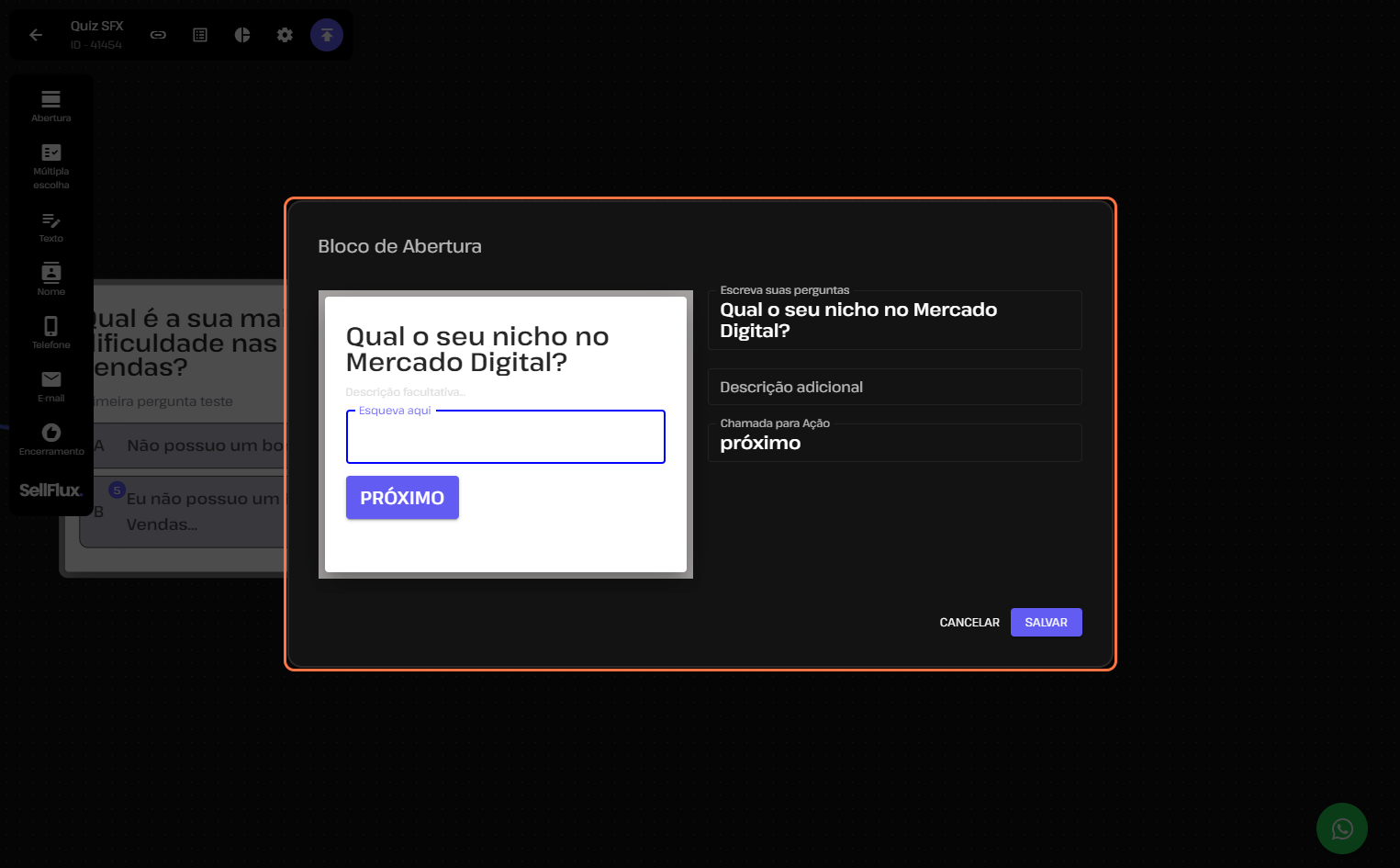
Após personalizar seu bloco, conecte ao seu fluxo.
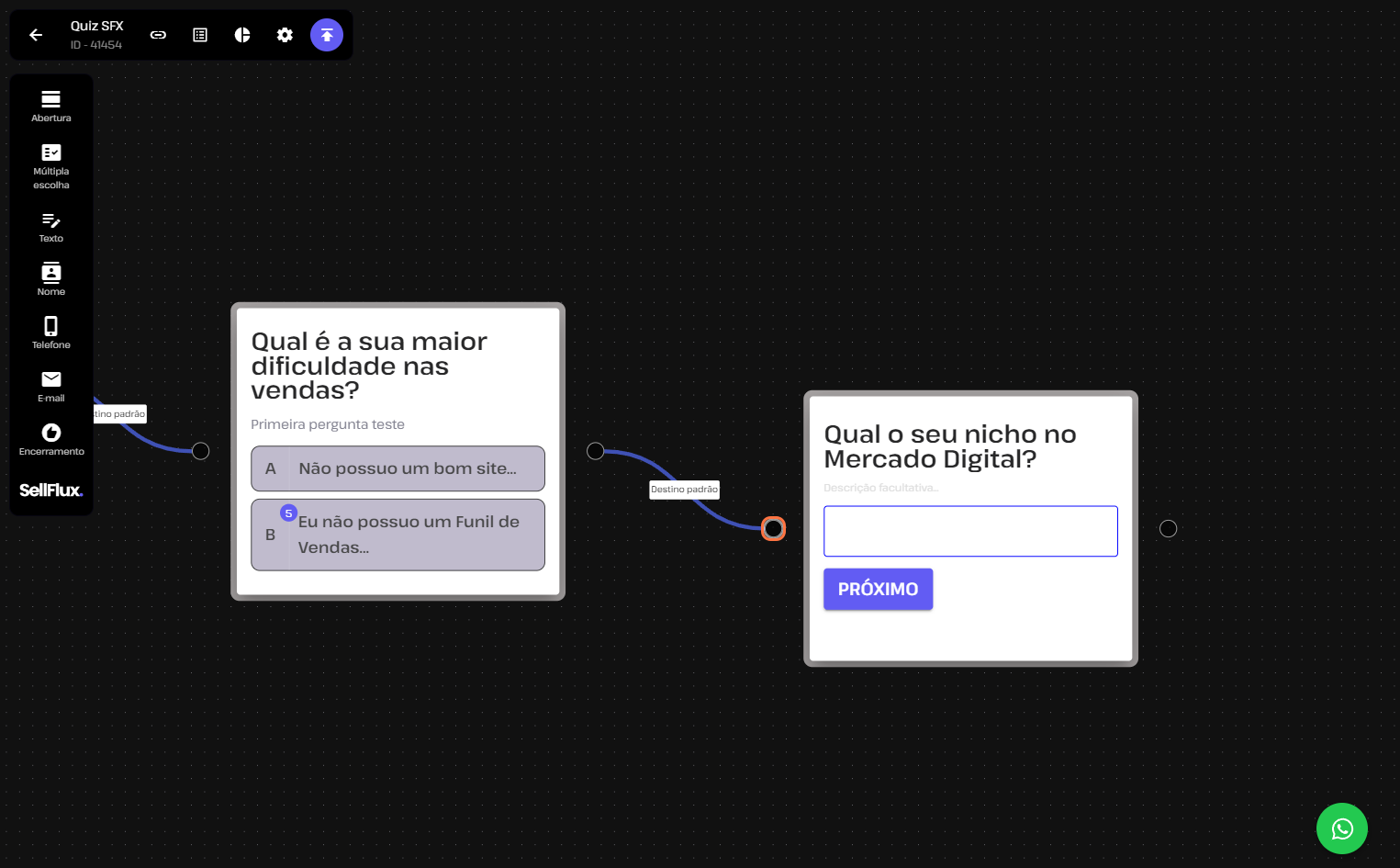
Bloco de Nome
Este bloco possui uma pergunta, descrição e uma Chamada para Ação (CTA).
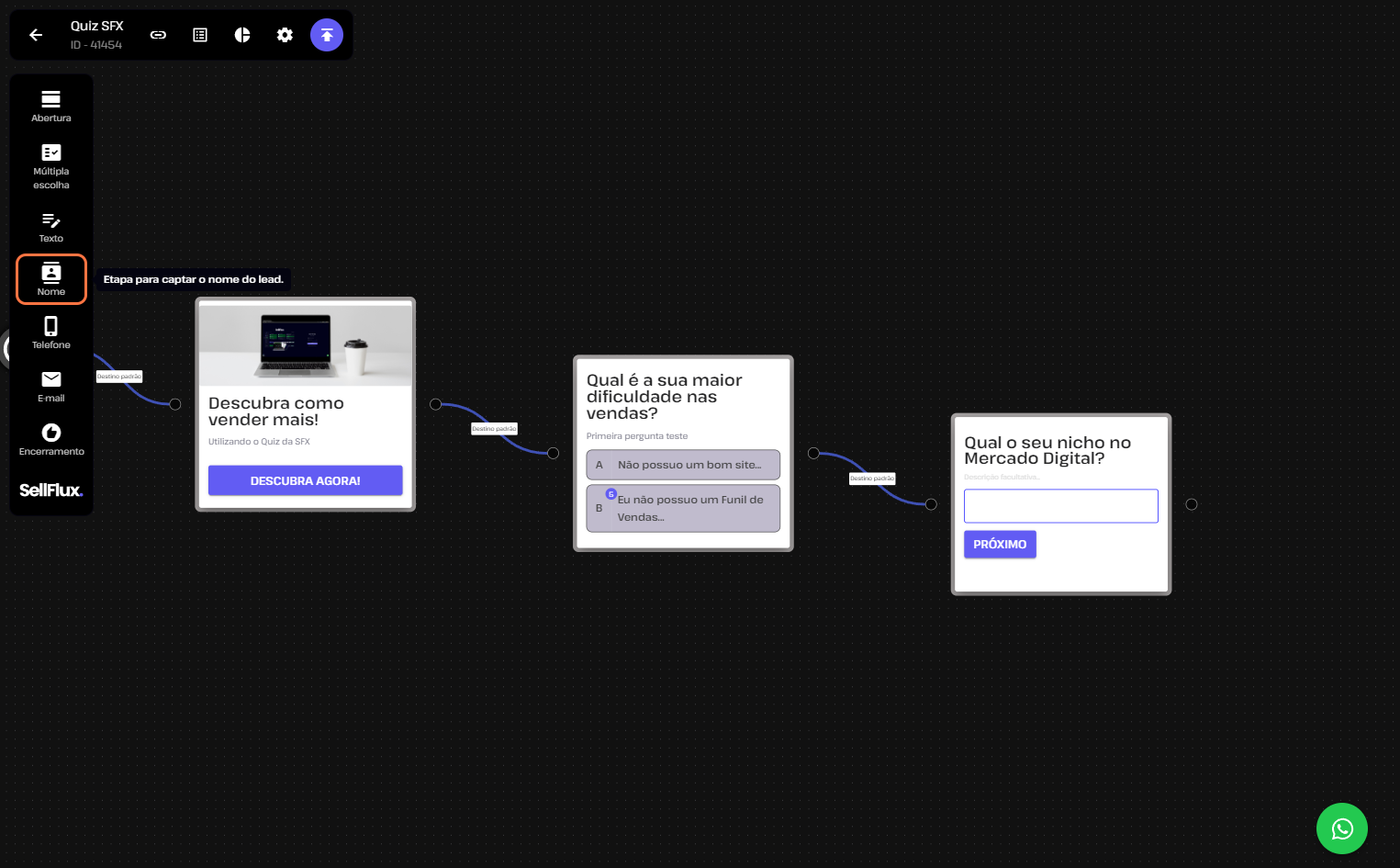
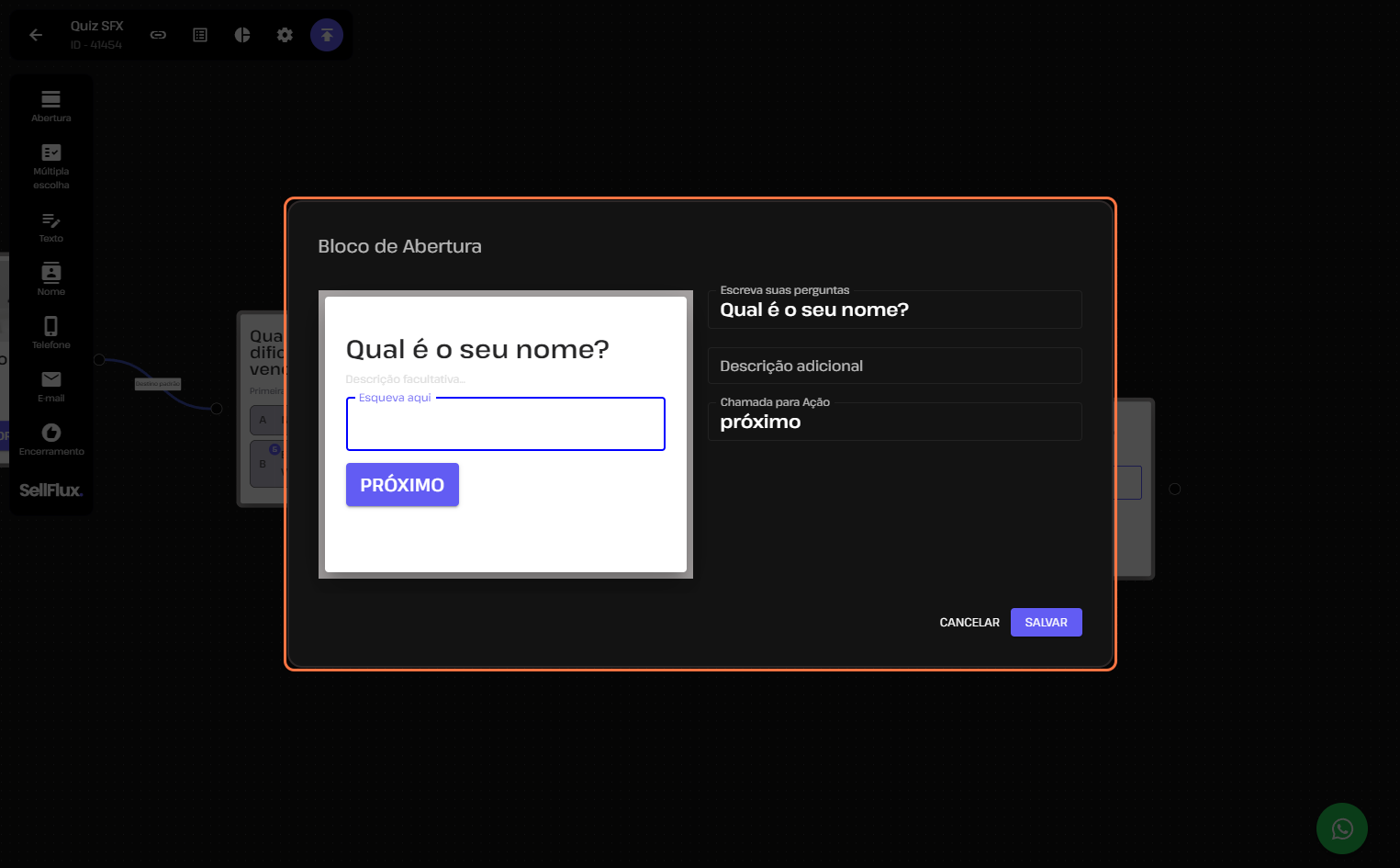
Configurado, salve e conecte no seu fluxo.
Bloco de Telefone
Este bloco é destinado para captar o telefone do lead, possui uma descrição e uma Chamada para Ação (CTA), que você pode personalizar como quiser.
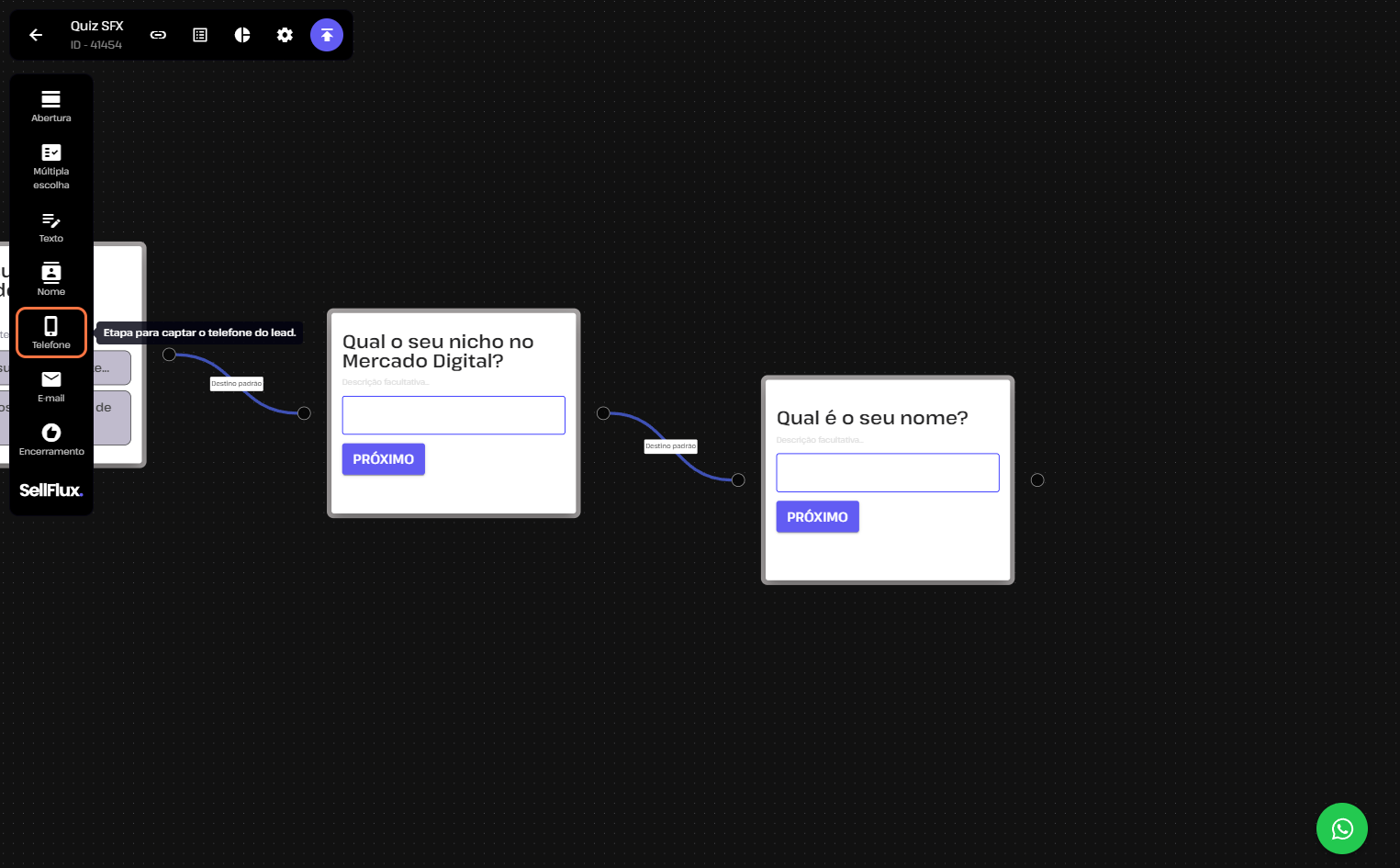
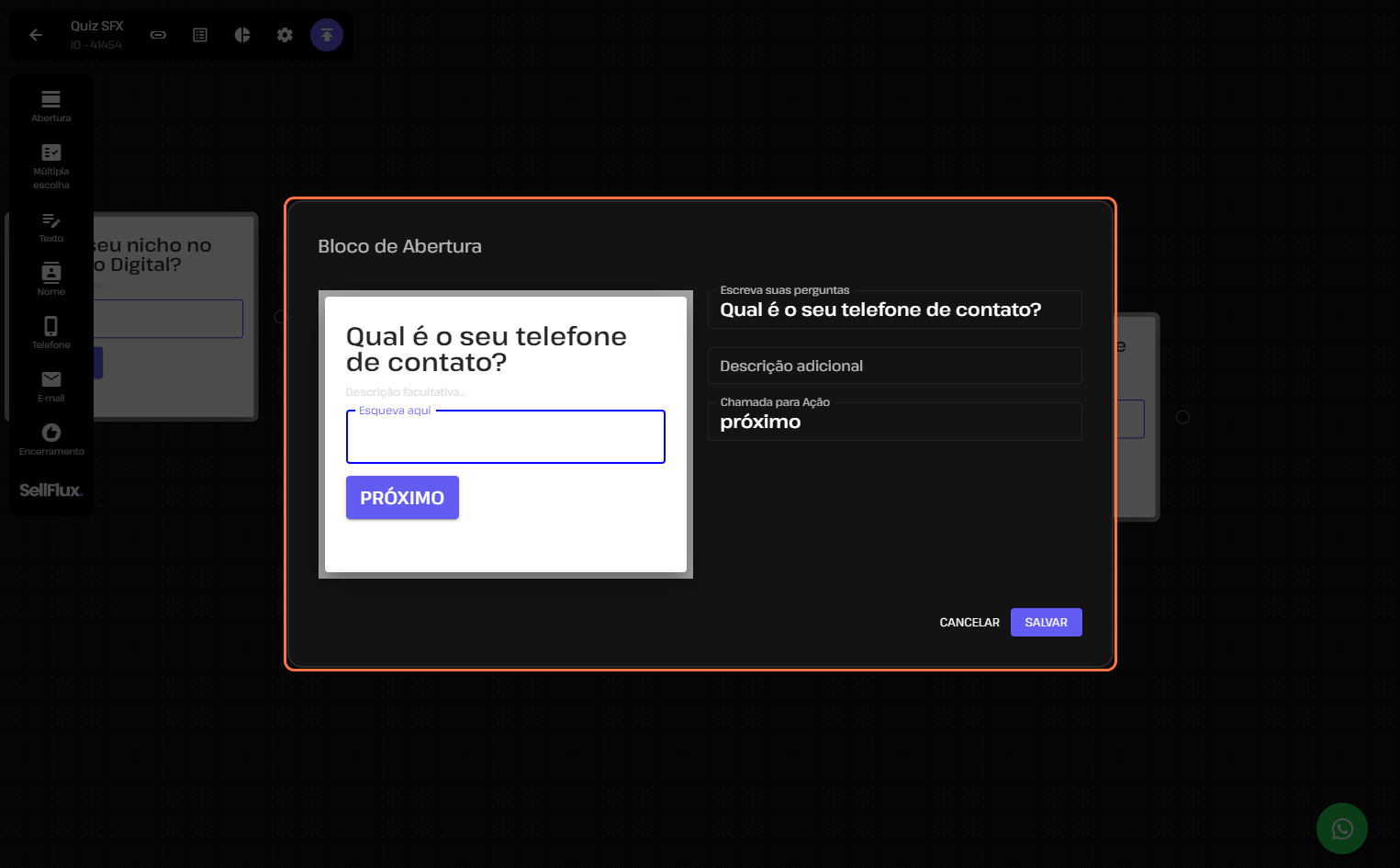
Configurado, salve e conecte no seu fluxo.
Bloco de E-mail
Bloco destinado para captar o e-mail do lead, também possui descrição e uma Chamada para Ação (CTA), que você pode personalizar como quiser.
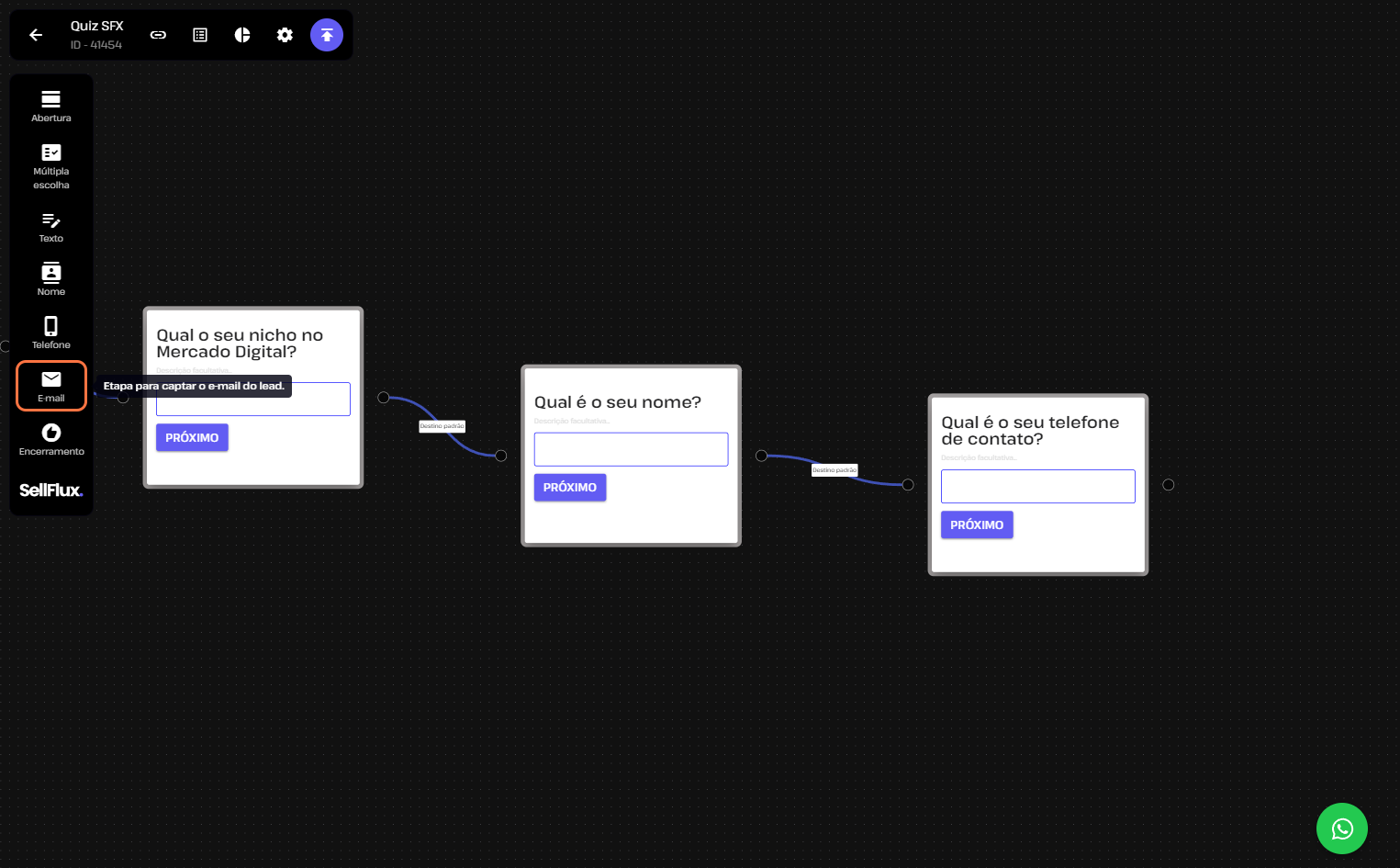
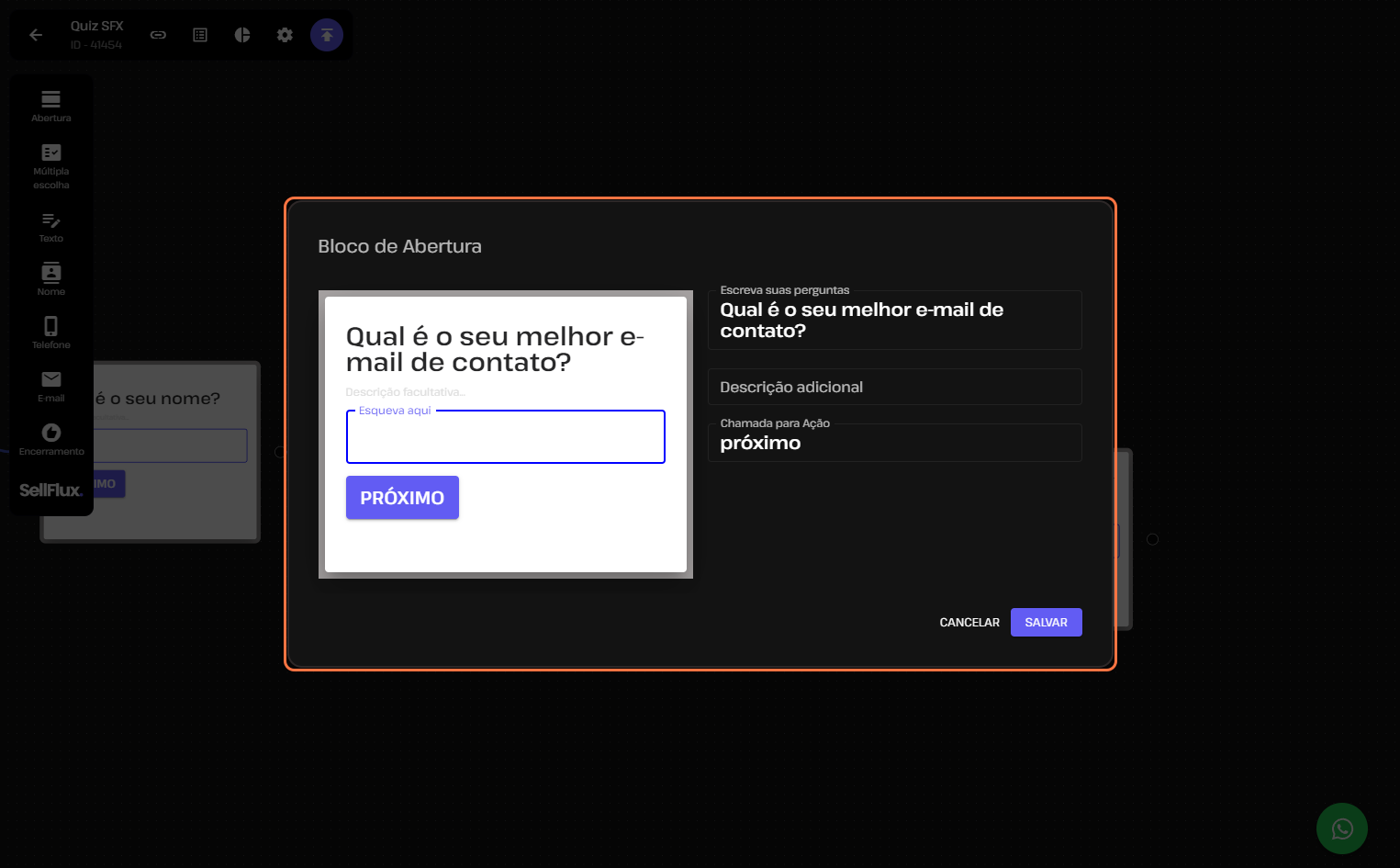
Configurado, salve e conecte no seu fluxo.
E por fim, Bloco de Encerramento
Este bloco define como o seu Questionário encerrará.
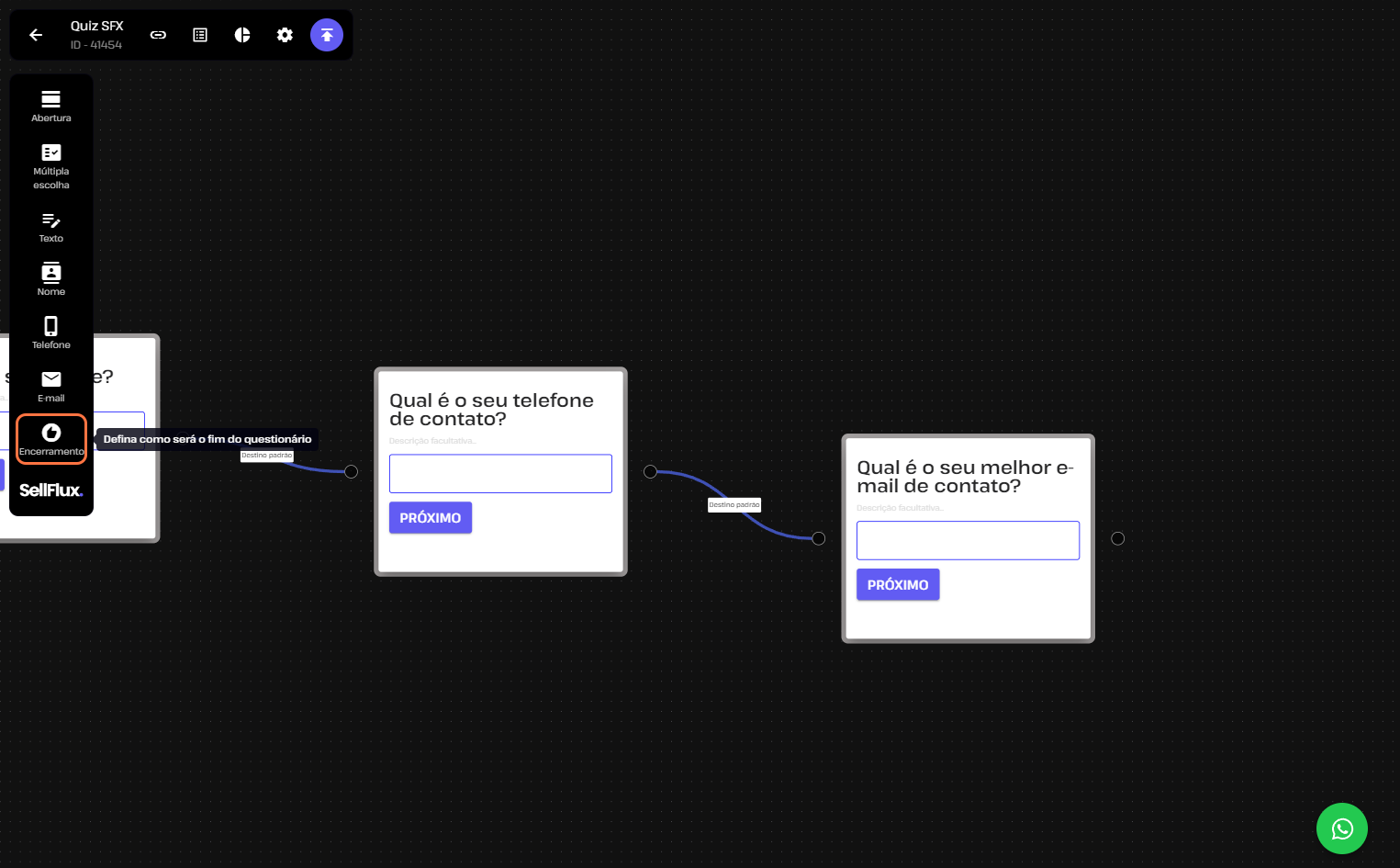
Nele, você pode escrever uma pergunta, descrição, CTA, pode adicionar um link de destino também, para o seu lead ser redirecionado para a sua página, ou para a página que você quiser.
Também é possível adicionar uma imagem, e configurar os Eventos de Rastreamento.
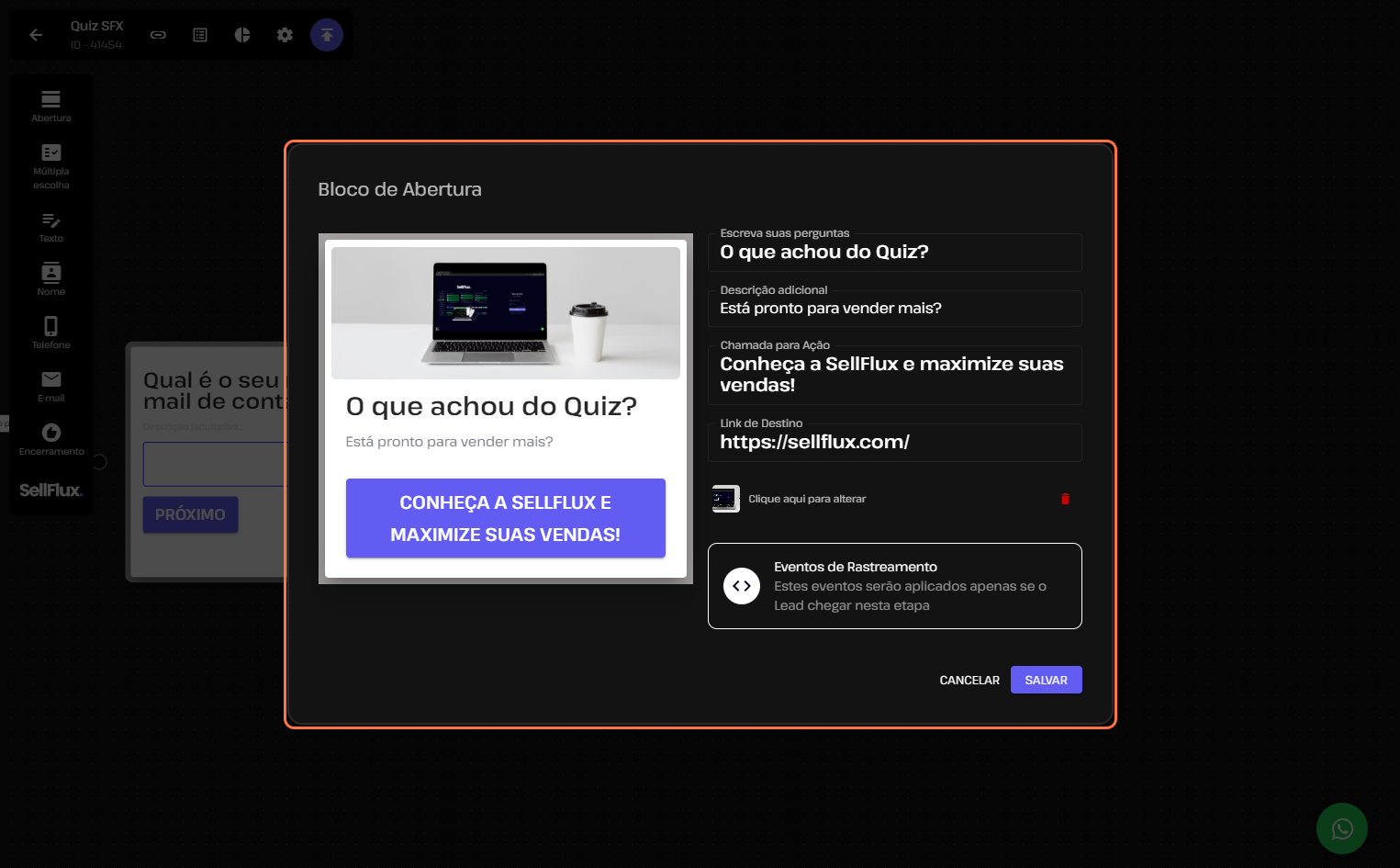
Nesta opção, você pode configurar os eventos que serão aplicados quando o lead chegar nesta etapa de encerramento.
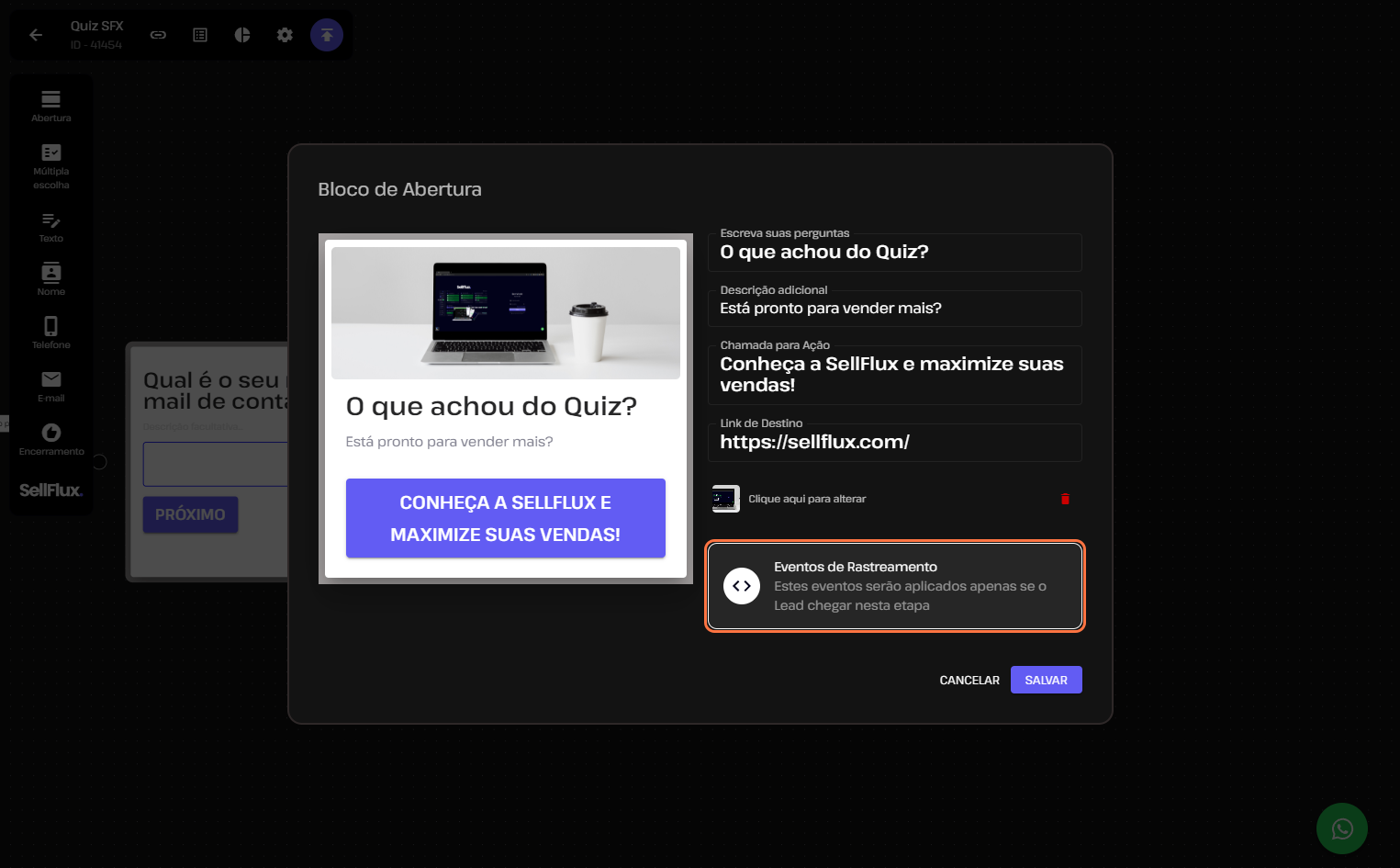
Você pode adicionar uma tag para mover estes leads que responderam seu questionário.
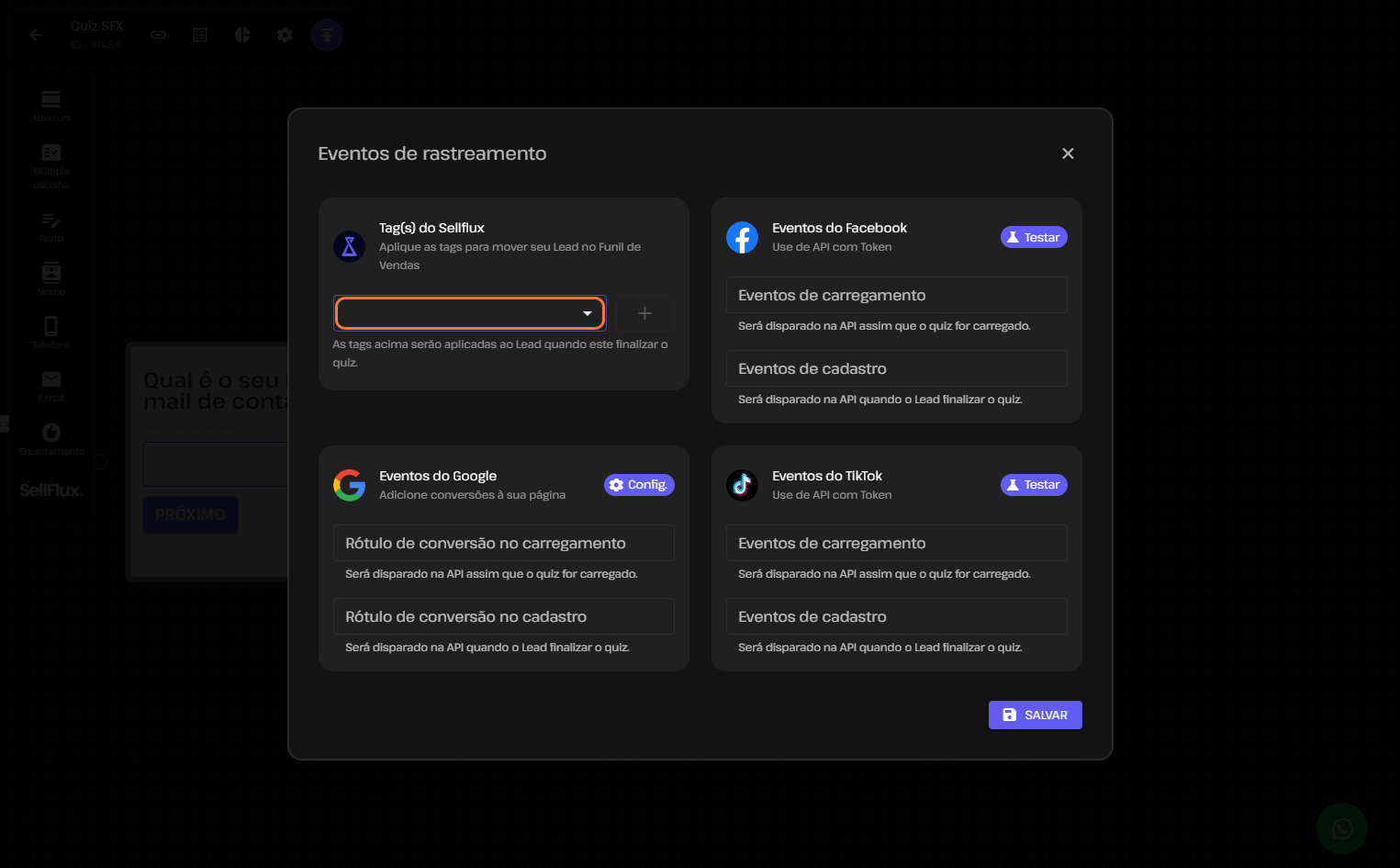
Pode configurar seus Eventos do Facebook, Google e TikTok.
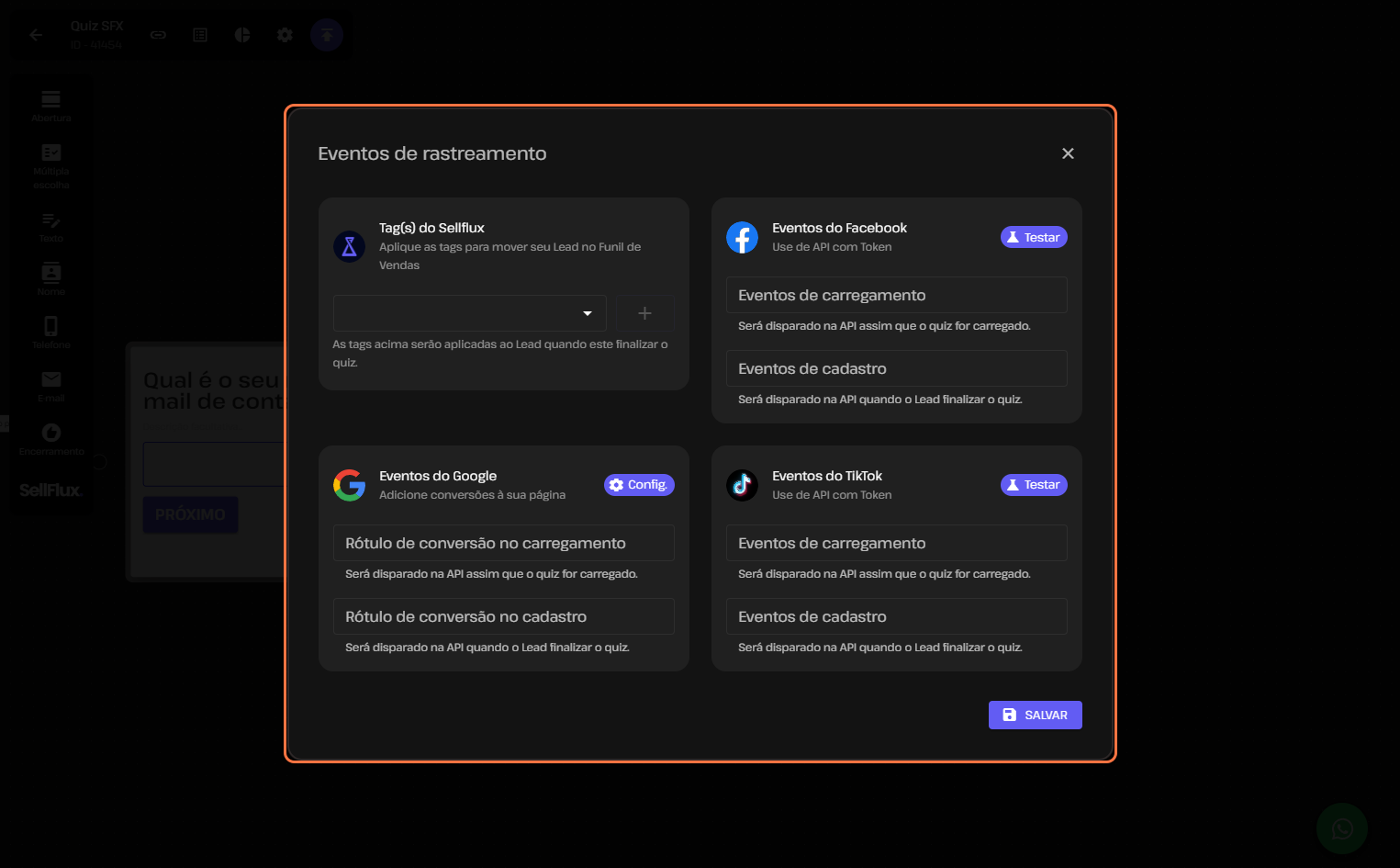
Configurado seus eventos, clique em Salvar.
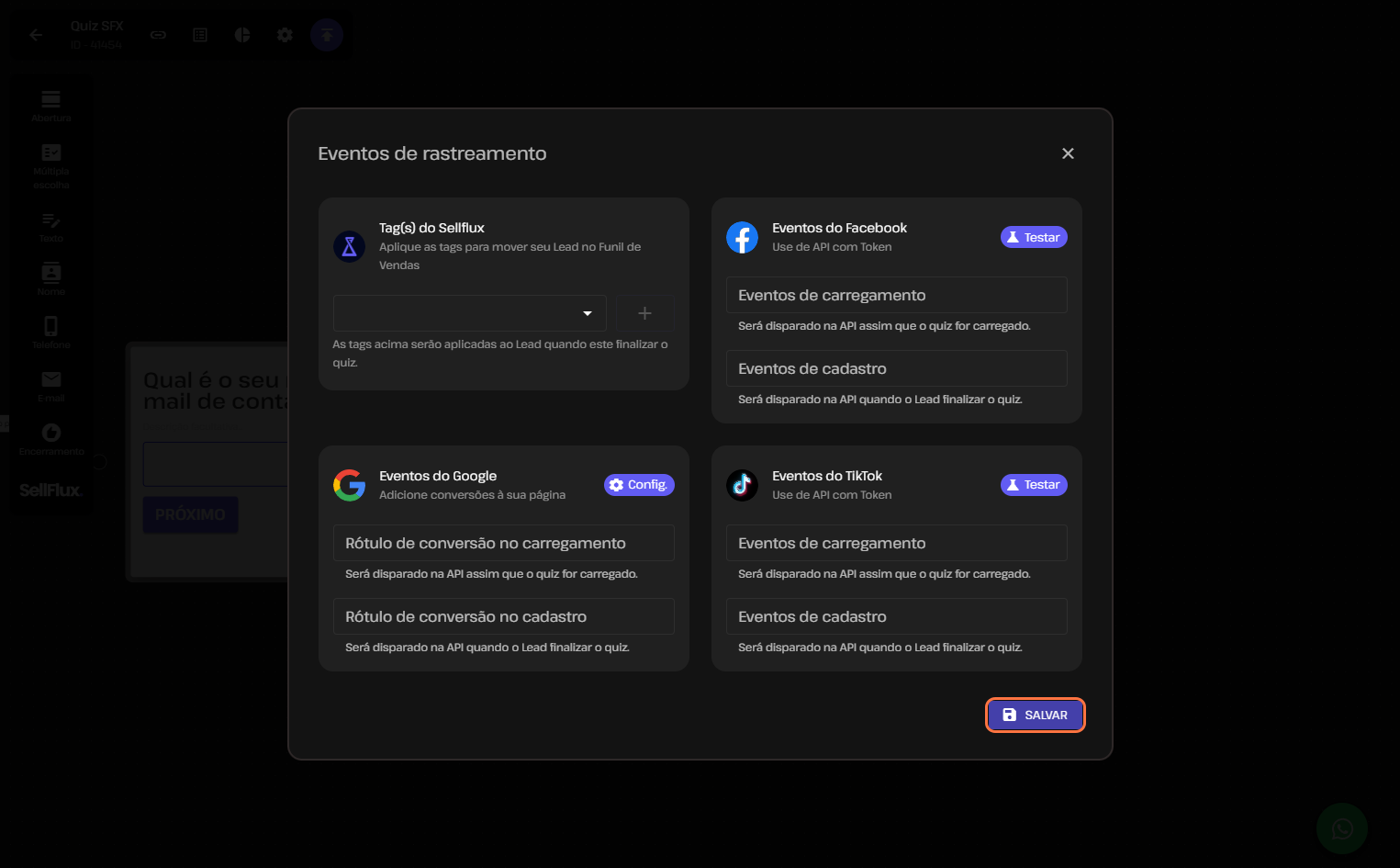
Após personalizar o seu bloco de encerramento, clique novamente em Salvar.
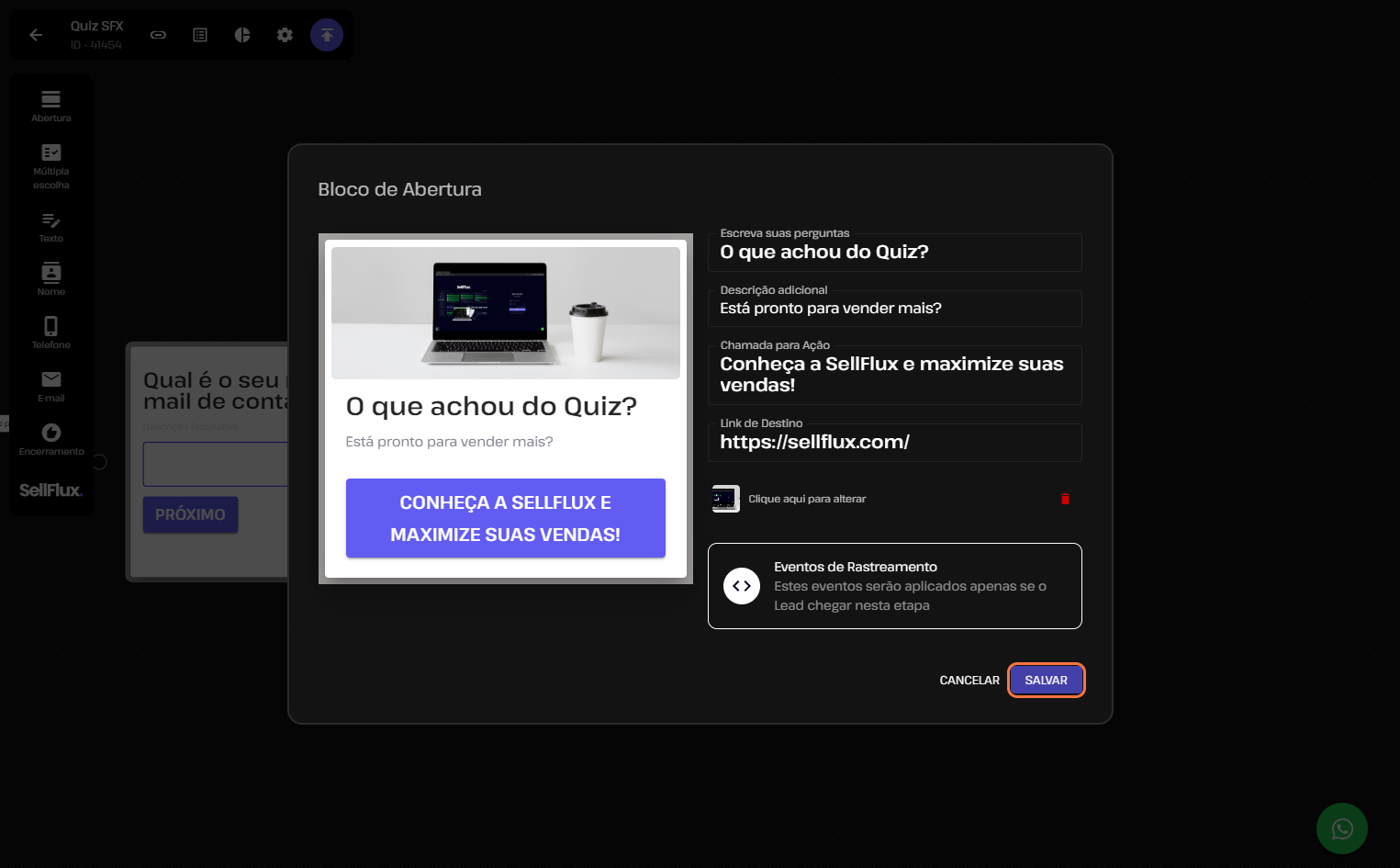
Relatórios e Métricas
Também temos opções de relatórios e métricas do Quiz.
Links
Você pode configurar os links do seu Quiz.

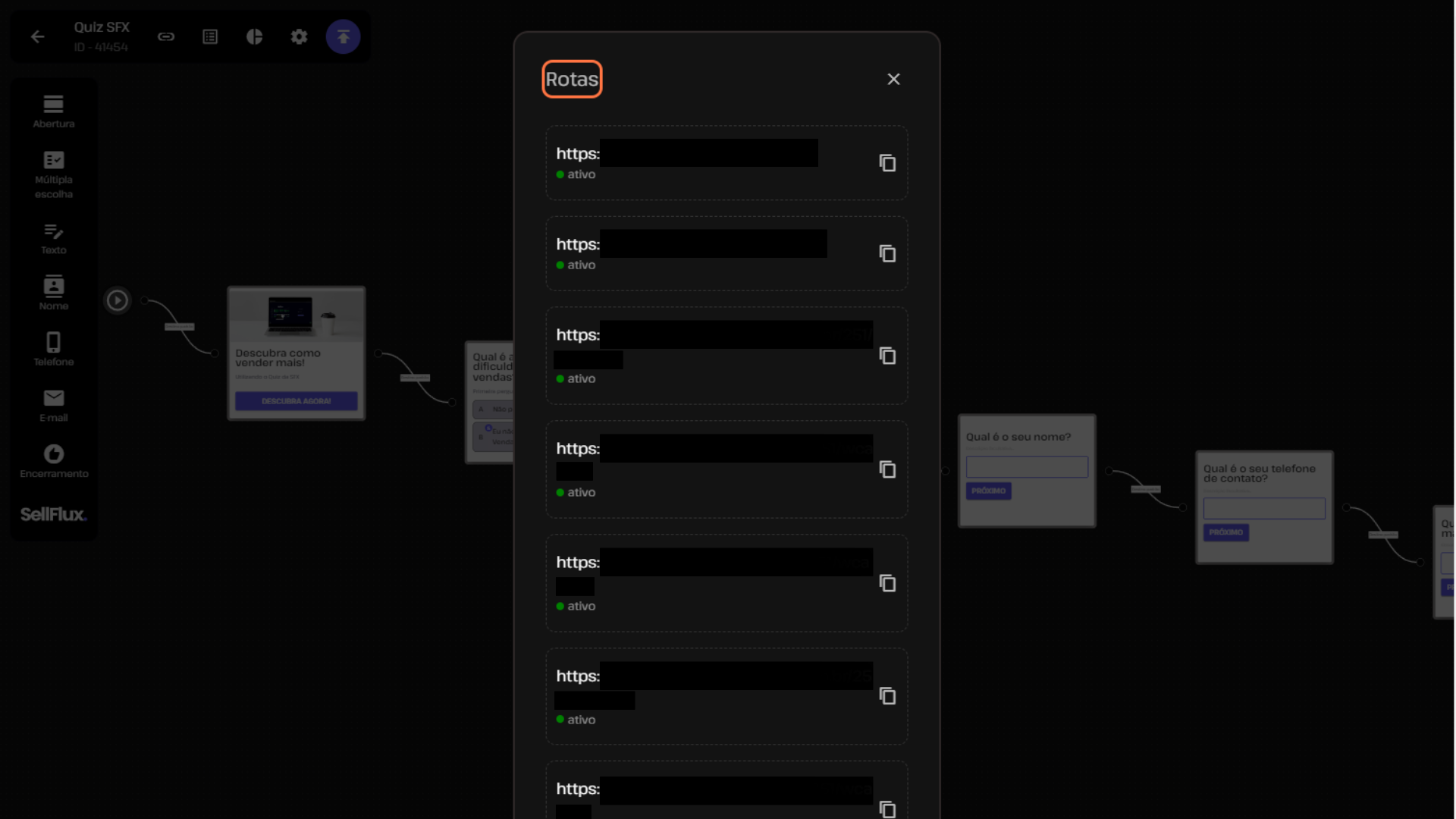
Respostas
Nesta aba, você consegue ver os leads que responderam o seu Quiz, e quantos pontos fizeram.
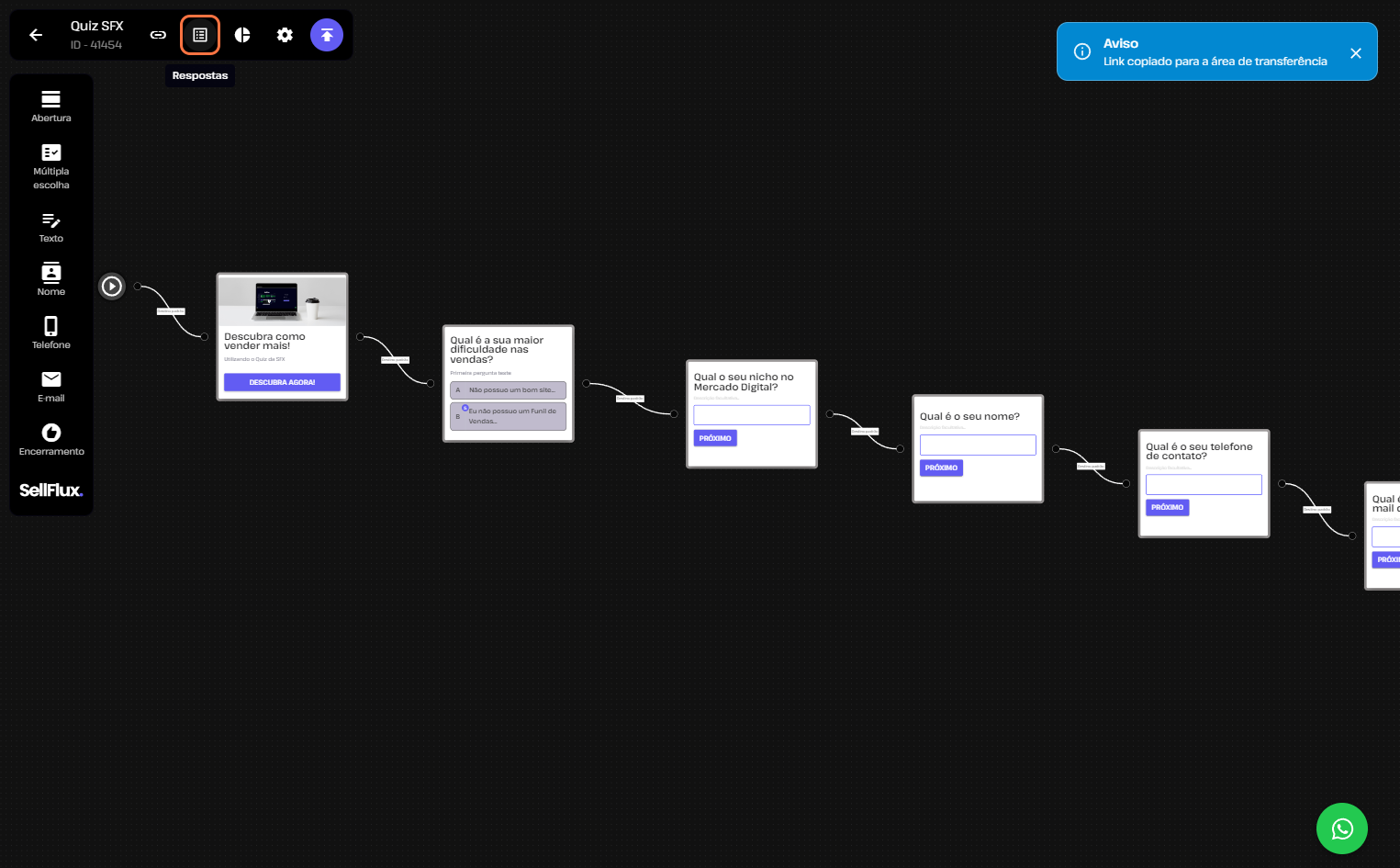
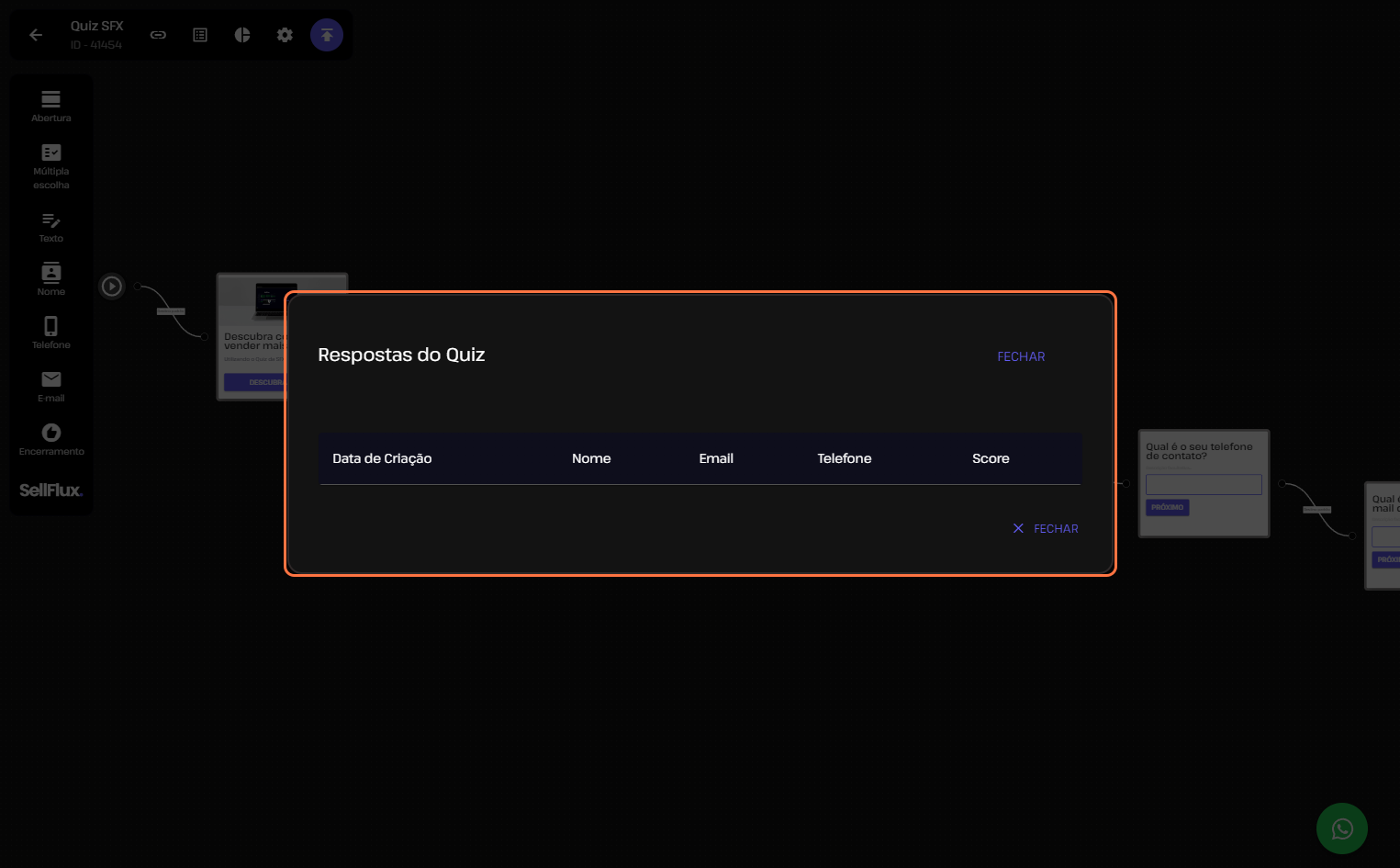
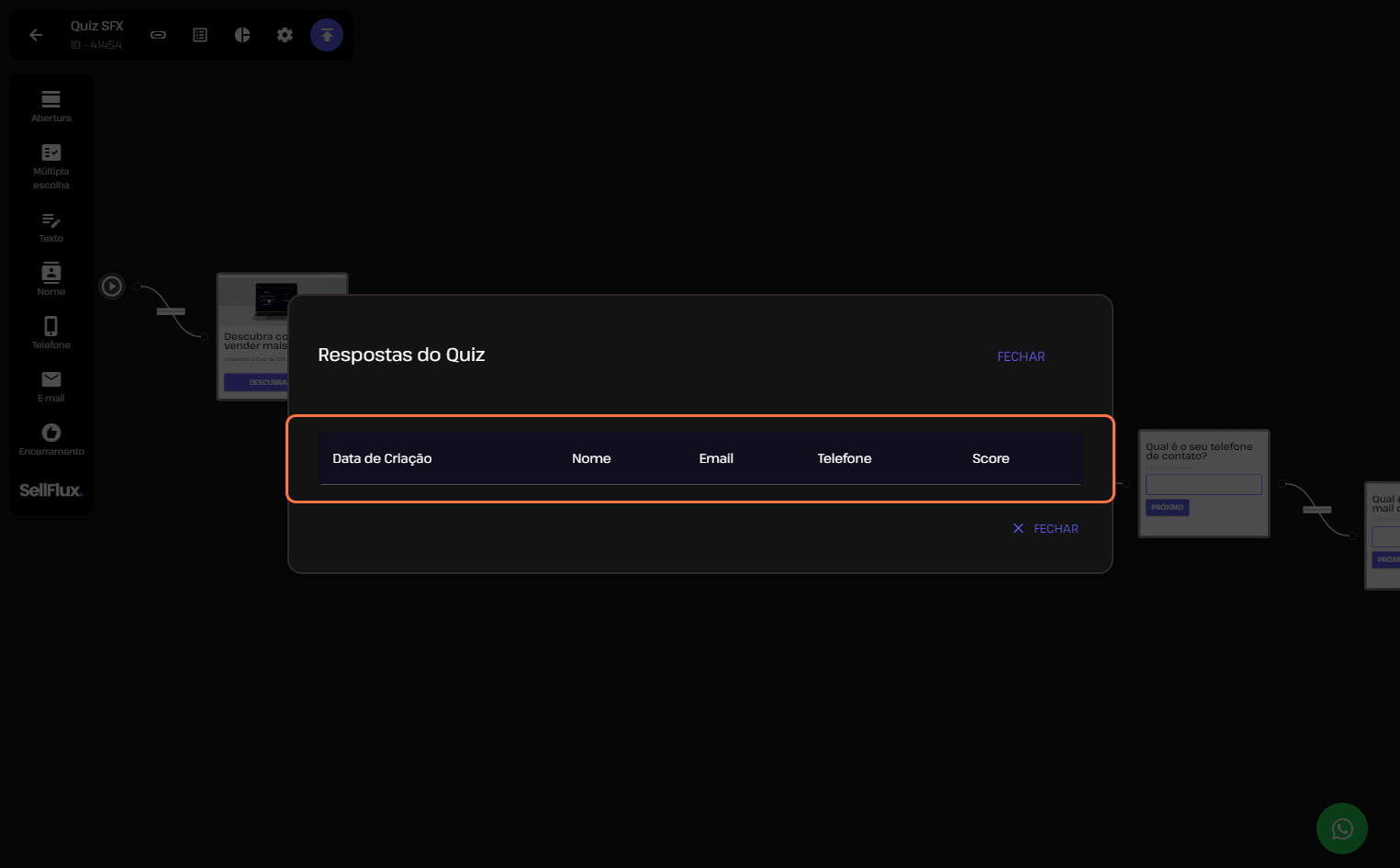
Relatório
Nesta aba, você possui um relatório de quantos leads responderam cada pergunta, e a porcentagem das respostas de múltiplas escolhas.
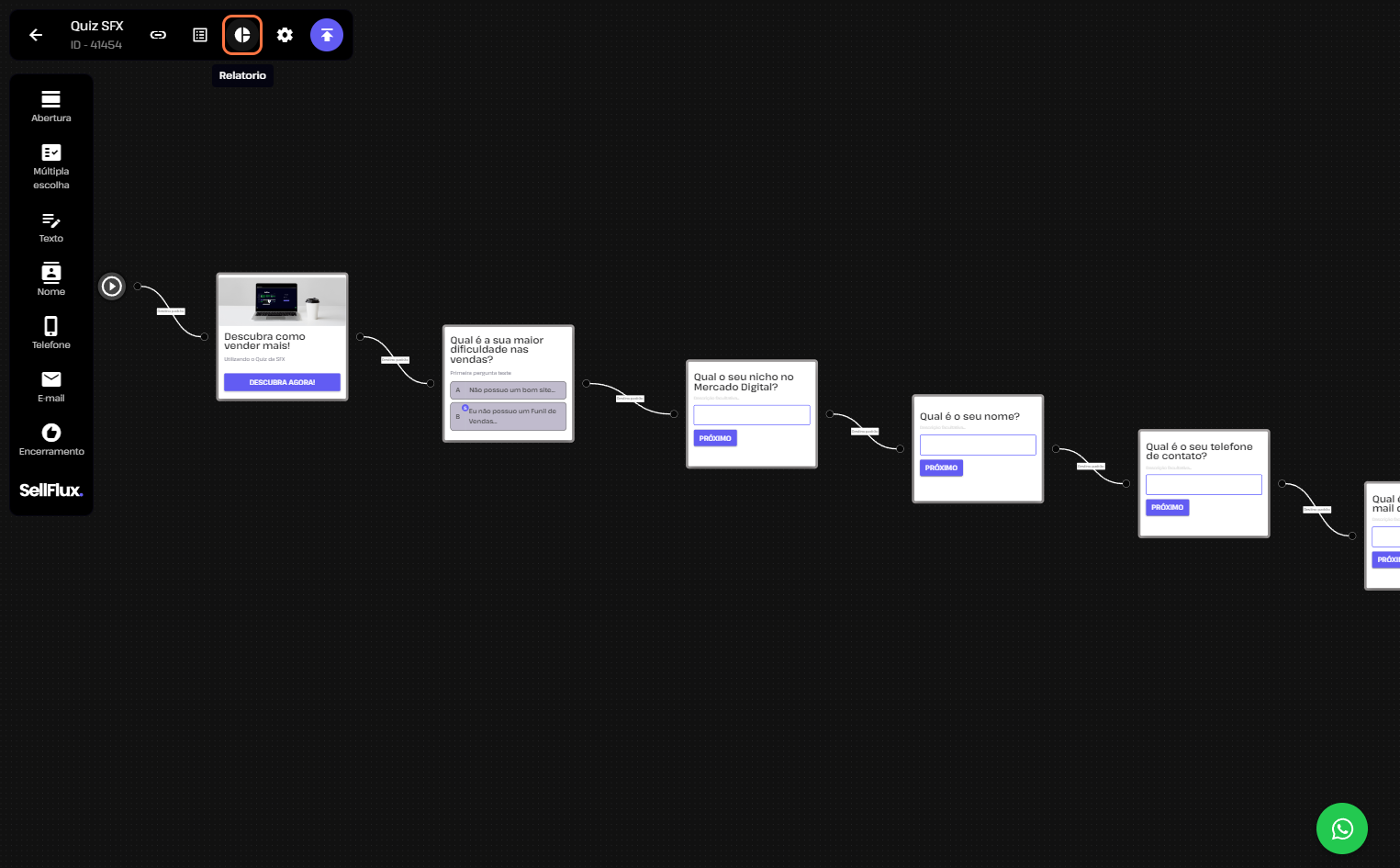
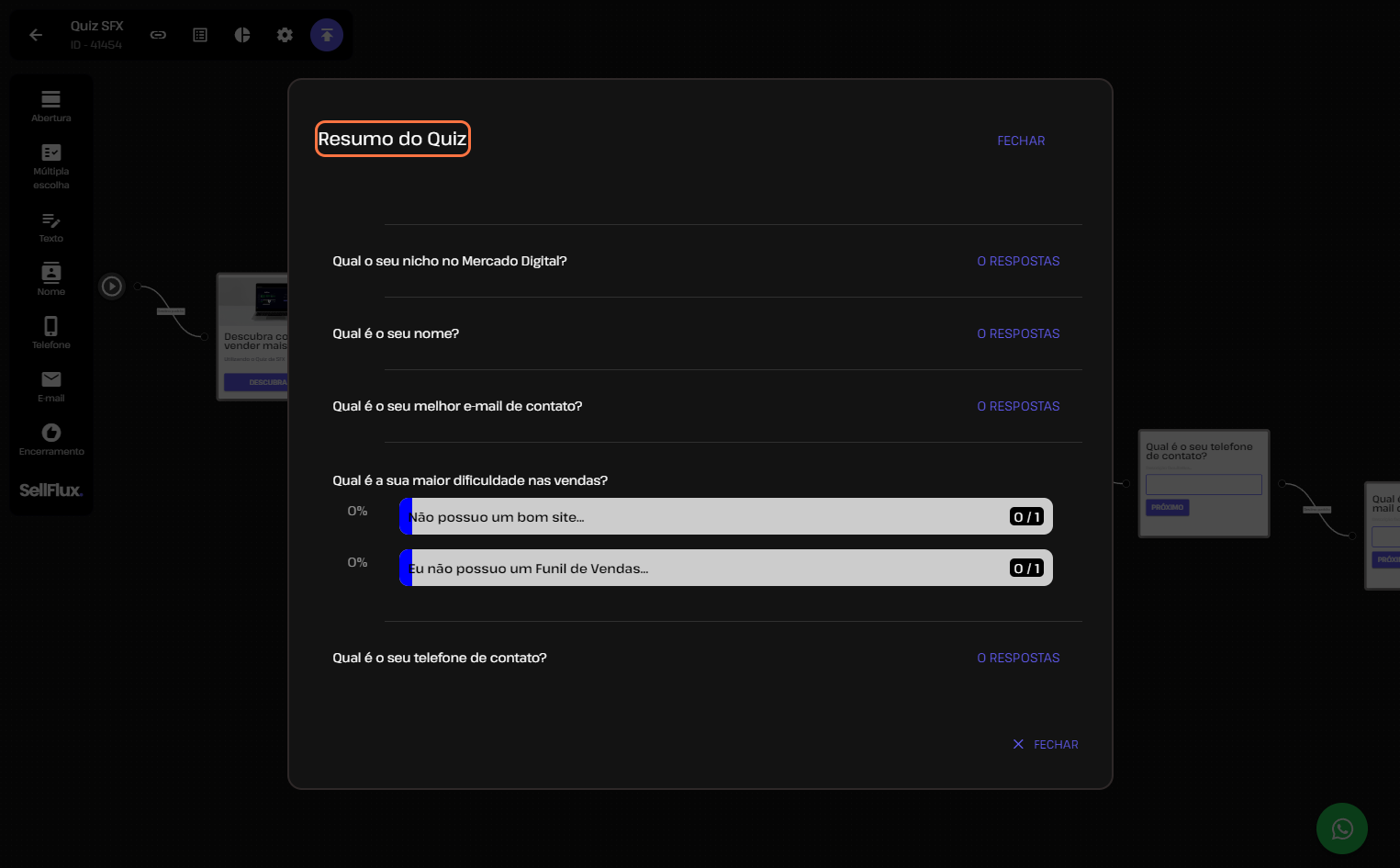
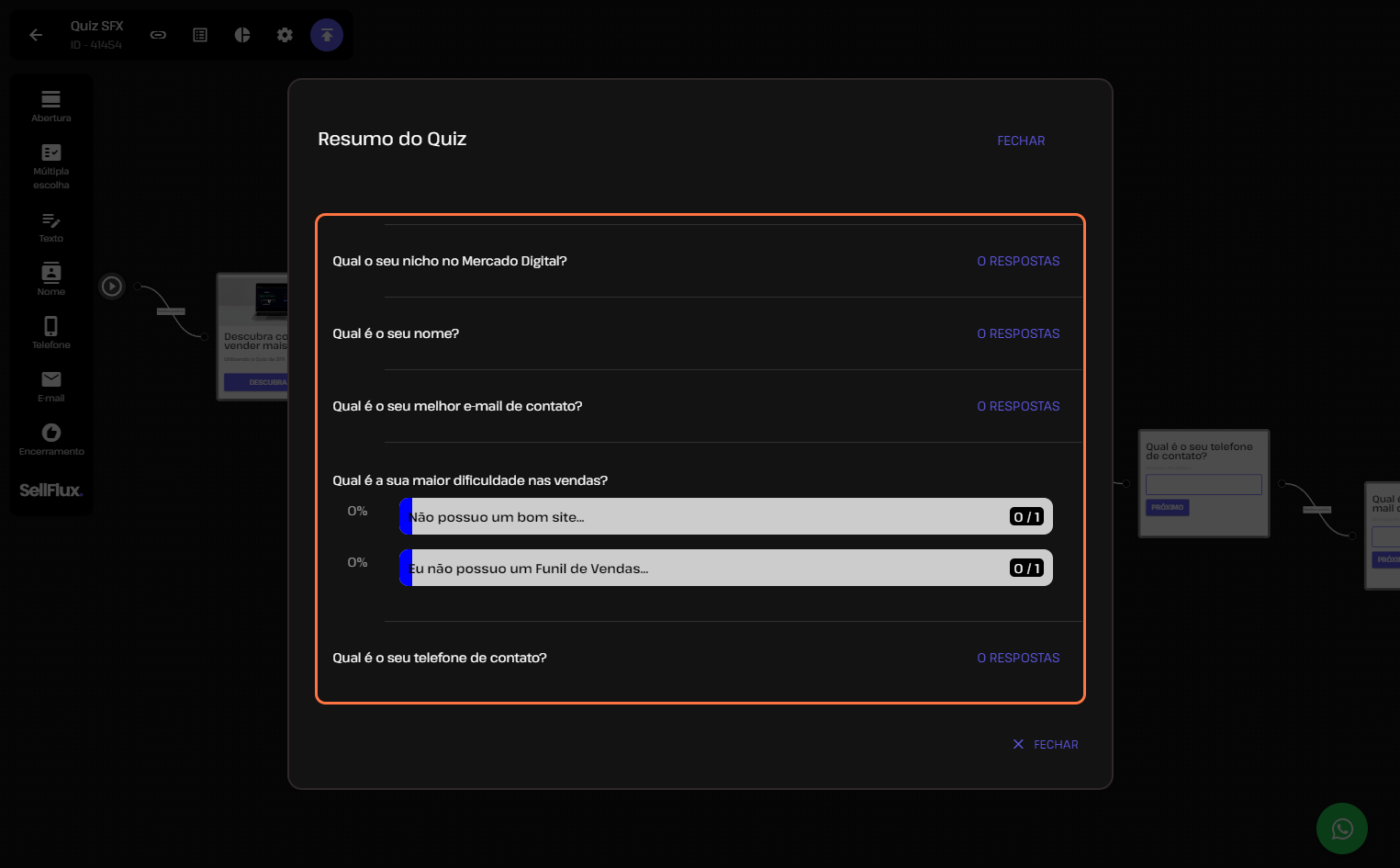
Configurações
Aqui você pode configurar toda a página do seu Quiz, o título, a descrição da página, ícone, cor tema da página, nome da página do sistema e o slug.
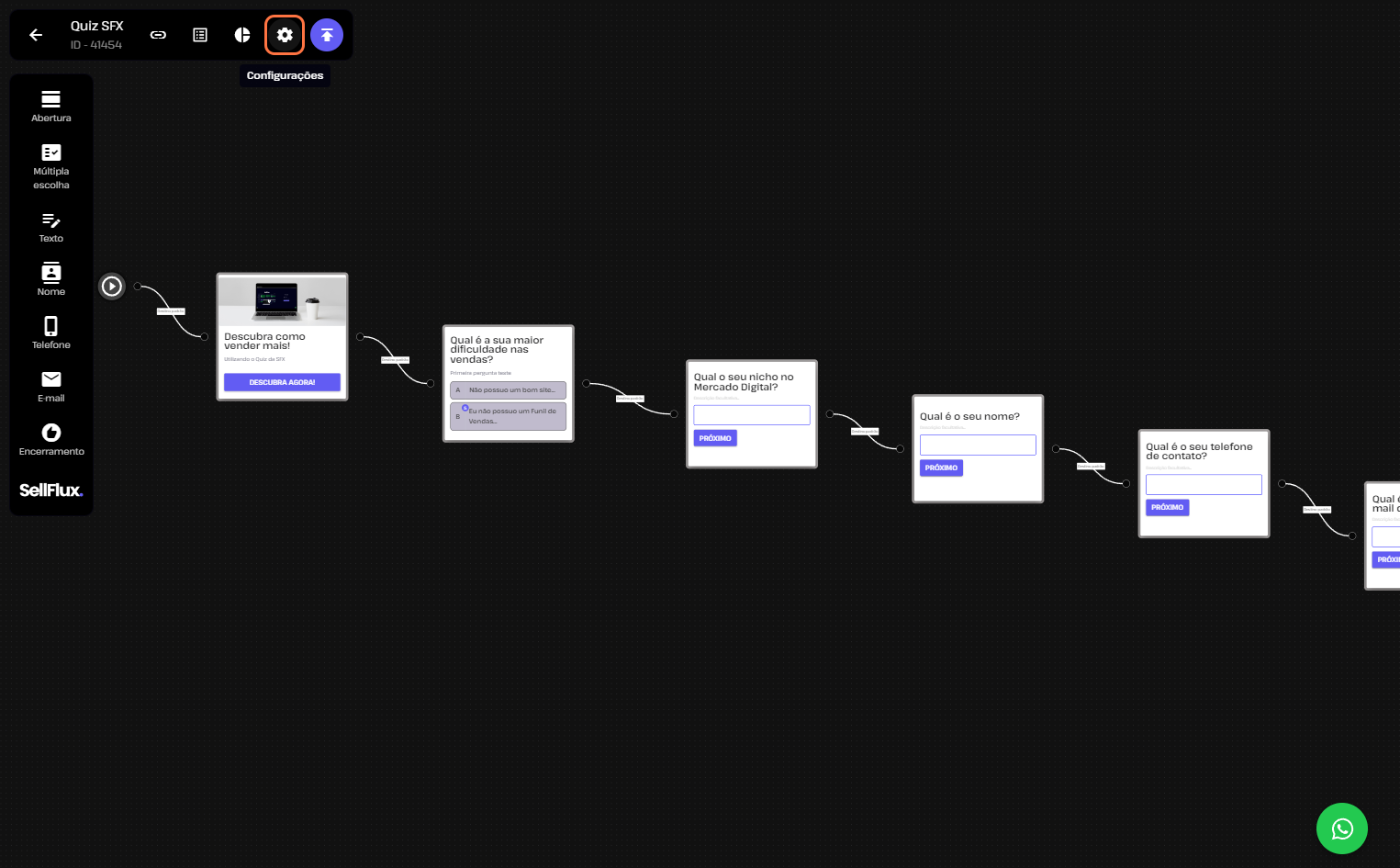
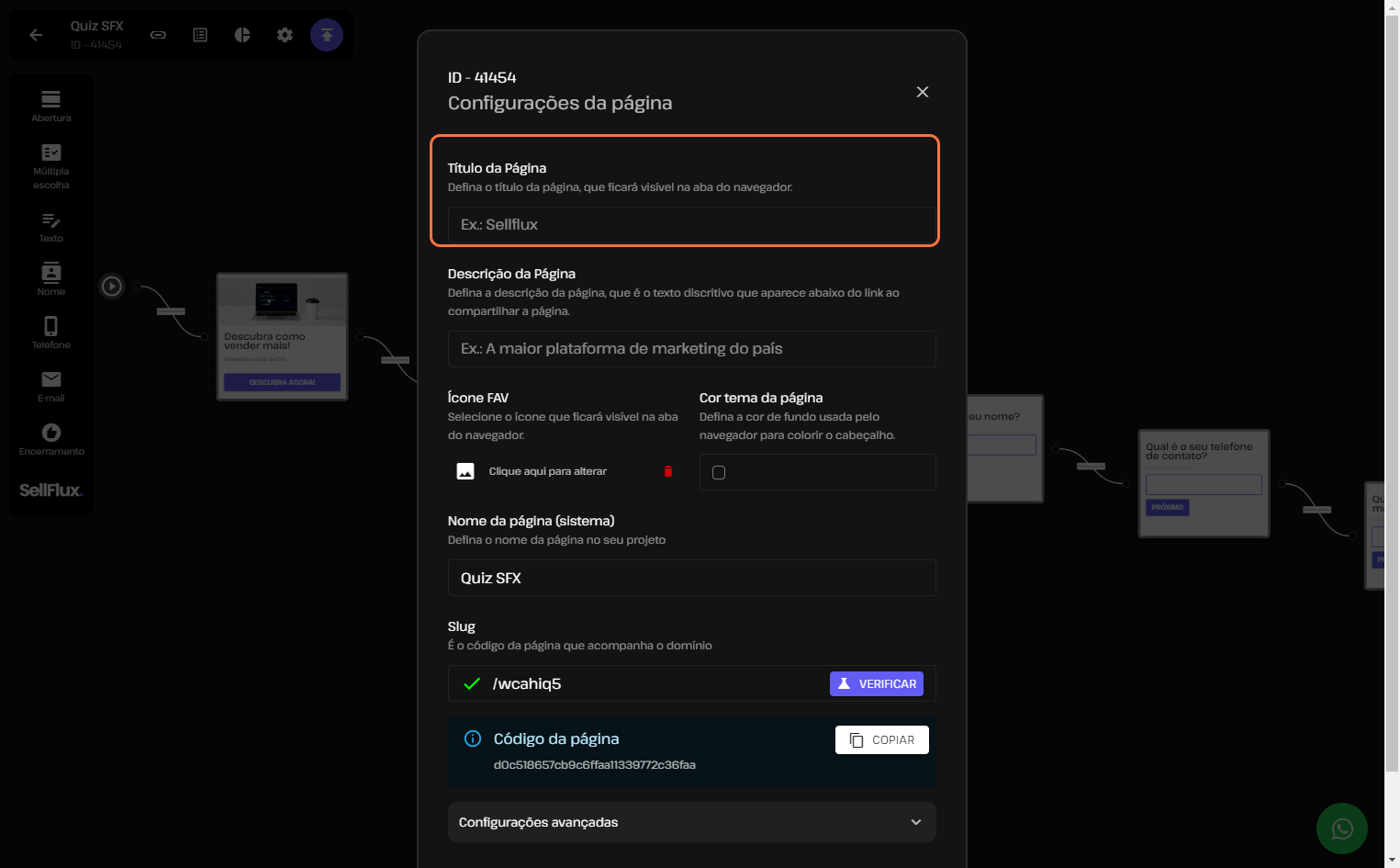
Publicar Quiz
E nesta opção, após todo o Quiz criado, finalizado e configurações realizadas, clique nesta opção para publicar o seu Quiz.
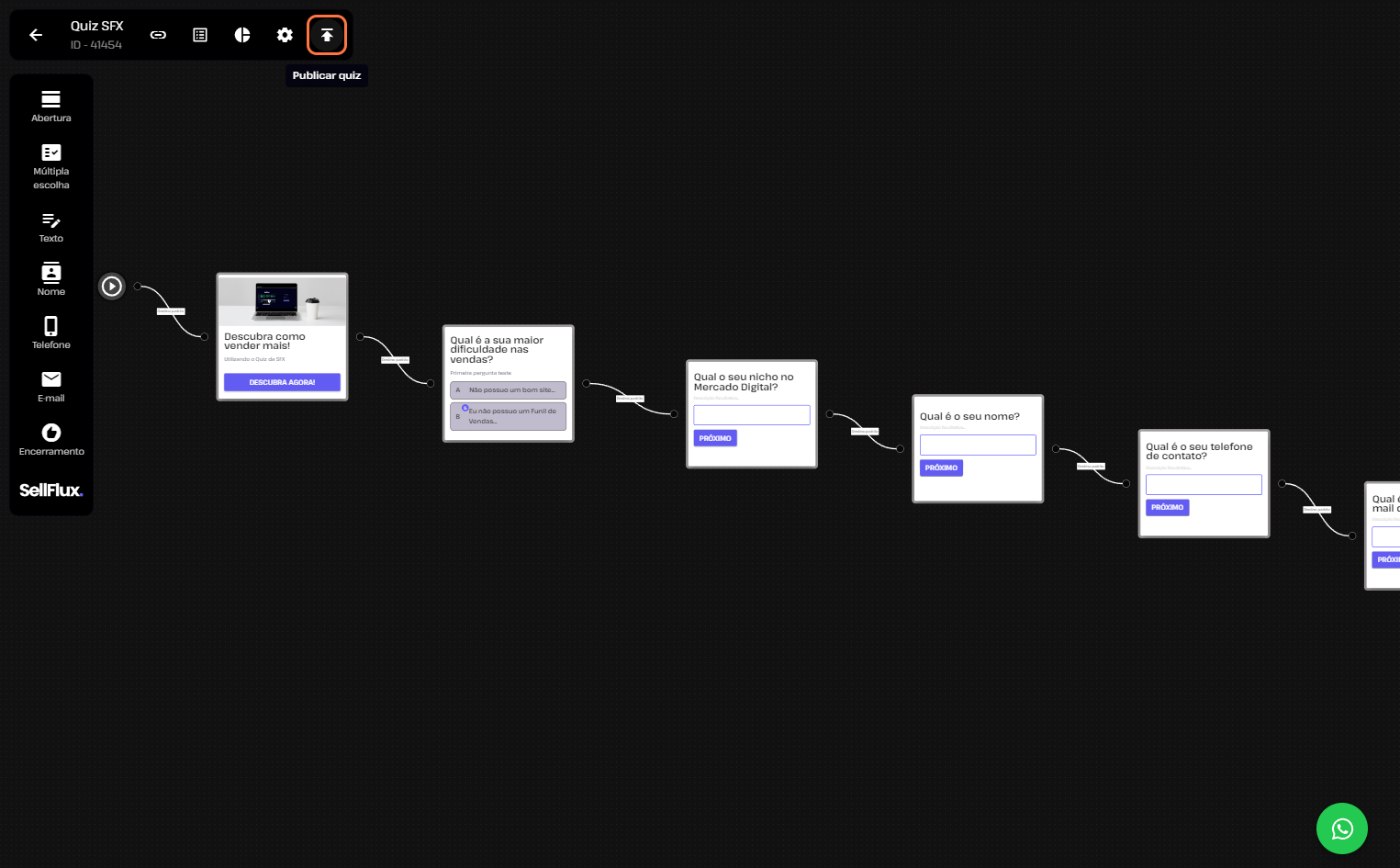
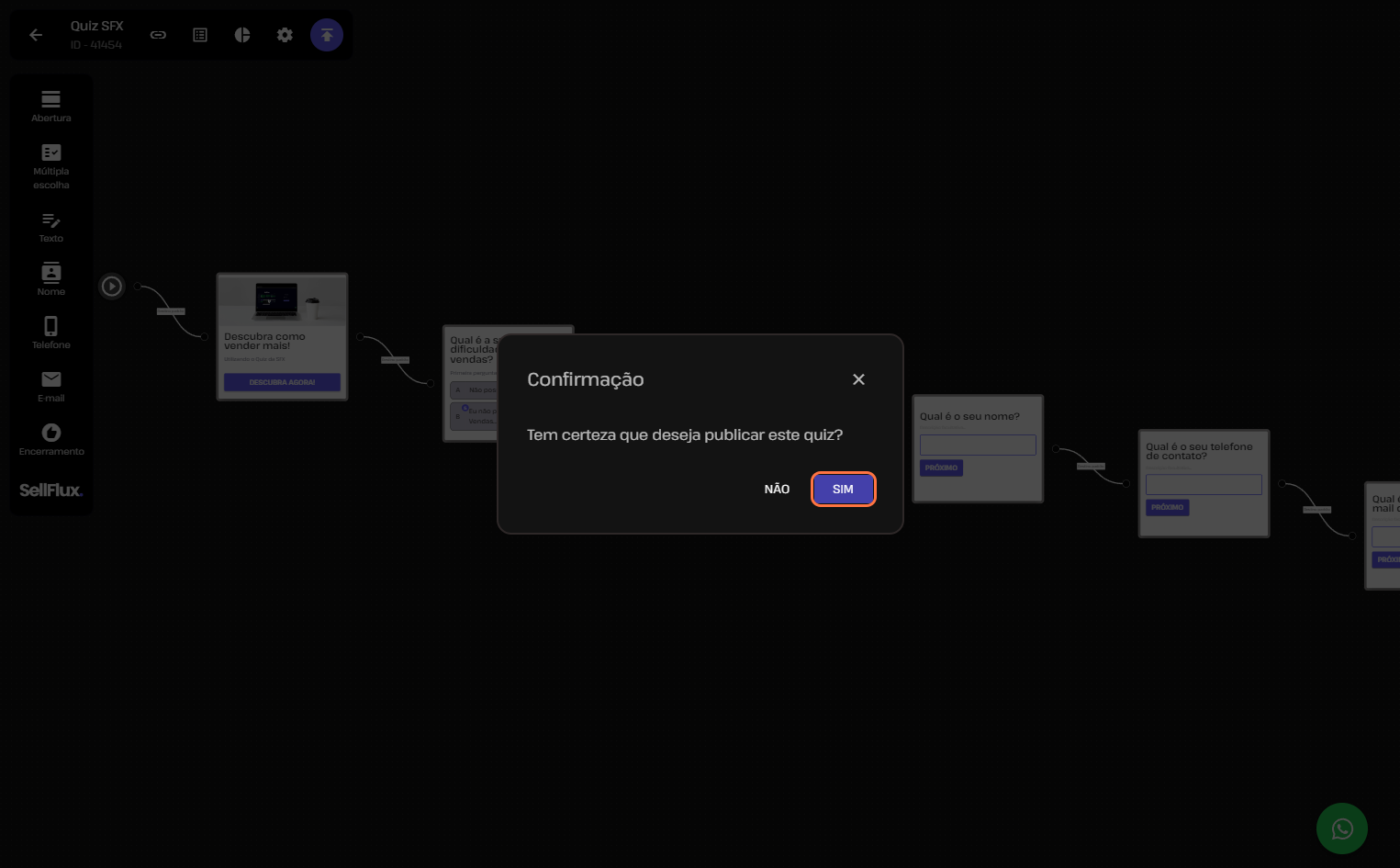
E pronto, o seu Quiz foi publicado com sucesso!
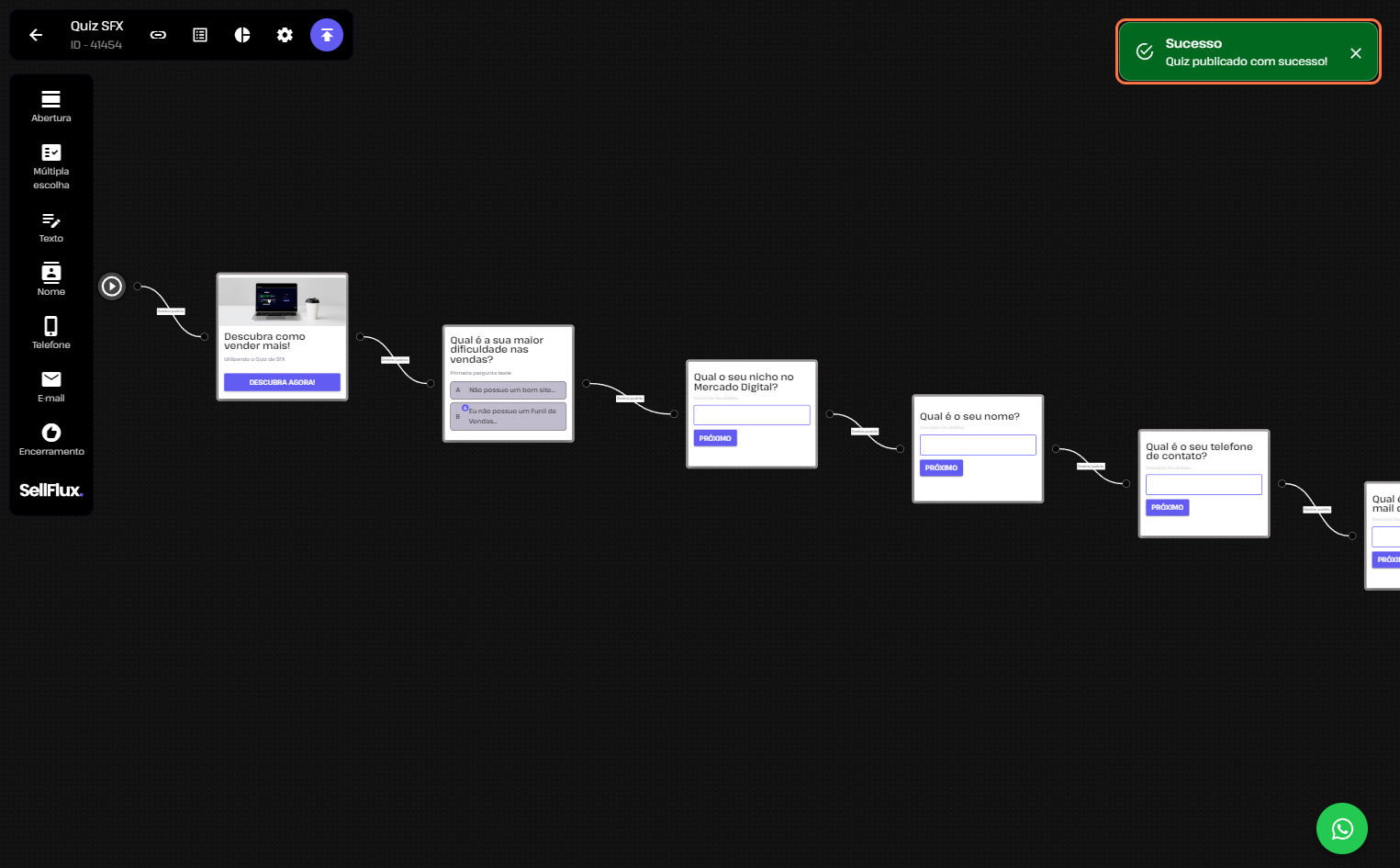
Curtiu este conteúdo? Deixe seu Feedback!
Quer Impulsionar sua Estratégia de Marketing Digital?
Aproveite a oportunidade de transformar seus resultados com a SellFlux.
Explore o novo recurso de Quiz na SellFlux e comece a captar leads qualificados de forma mais eficiente!
Visite https://sellflux.com e transforme como seu negócio é visto online.

